как создать, добавить без историй, фото из галереи, обзор
Часто в чужих профилях люди видят сохраненные сторис, но не знают, как сделать Актуальное в Инстаграм самостоятельно. Актуальное – небольшая круглая иконка под шапкой страницы. Нововведение вышло сравнительно недавно и сразу завоевало популярность среди пользователей. Поговорим о предназначении раздела и о том, как его пополнять, редактировать и публиковать.
Актуальные истории
Раздел представляет собой сборник сторис из архива Инстаграма, который формируется пользователем самостоятельно. Истории отображаются на видном месте под шапкой, так что любой гость сможет просмотреть их. Блок используют для постинга важной информации. Часто в интернет-магазинах раздел помогает уведомлять подписчиков об акциях и делать объявления.
Перед тем, как добавить Актуальное в Инстаграм, придумайте предназначение сторис. Это могут быть ответы на популярные вопросы от клиентов и отзывы покупателей. Разберемся подробнее, как пополнять блок и какой информацией.
Создание объявлений
Для начала авторизуйтесь в социальной сети, введя логин и пароль в соответствующие строки. Перейдите на главную вкладку, кликните по меню и перейдите в архив публикаций. Откроется список сторис, публиковавшихся за все время существования профиля. Следующая инструкция отвечает на вопрос, как добавить в Актуальное в Инстаграм:
- Кликните по вертикальному троеточию вверху окошка и выбираем параметр «Создание архива».
- Выберите сторис, которая должна быть в объявлении и кликните по кнопке «Далее».
- Введите название, которое описывает происходящее в истории. После публикация появится в разделе Актуальное. Если нужно, то измените основное фото раздела, кликнув по настройкам и открыв «редактор обложки». В открывшемся окне выберите нужное изображение со смартфона и установите его в качестве главного. Сохраните внесенные поправки.
После публикации сторис также можно изменять и редактировать, о чем поговорим в следующем пункте.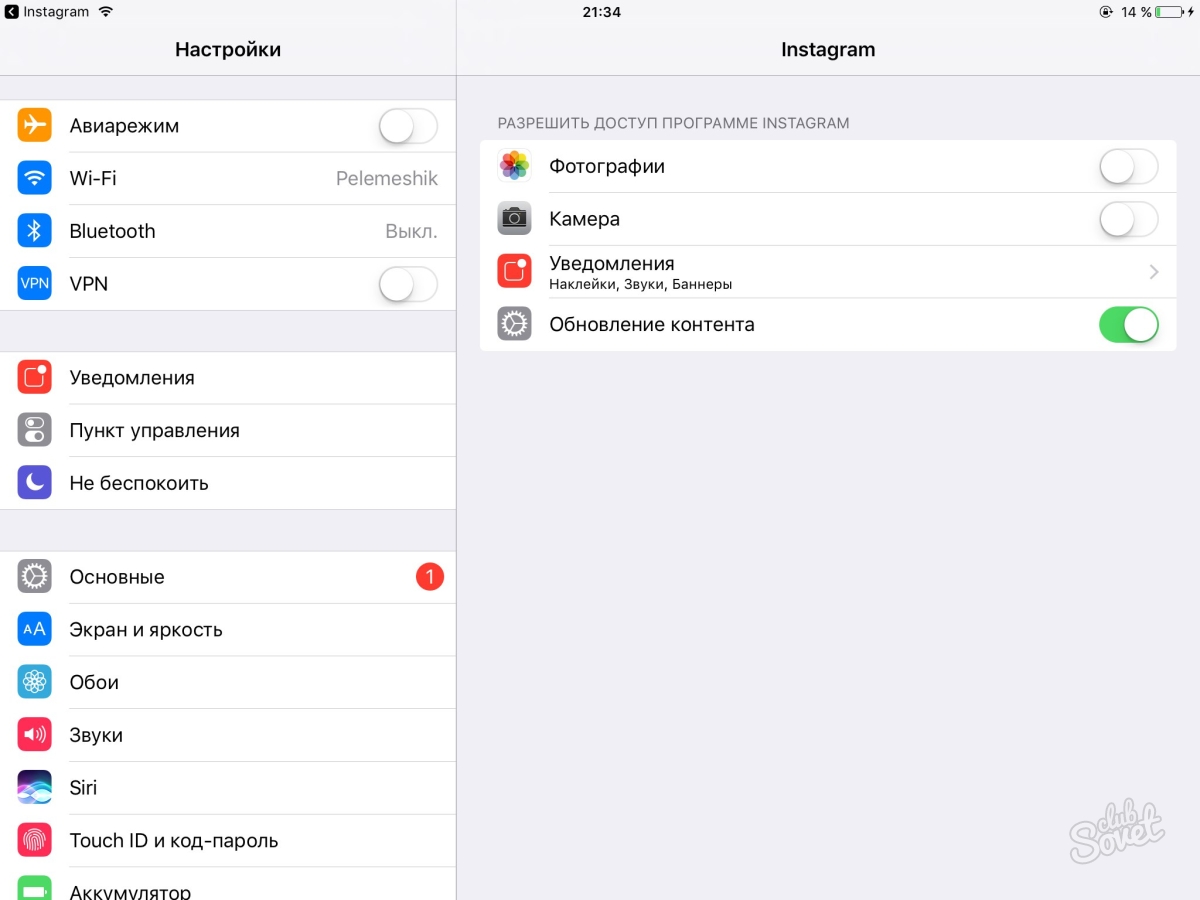
Редактирование готового раздела и его удаление
Как создать Актуальное в Инстаграме разобрались. Теперь поговорим о возможности внесения изменений после публикации. Чтобы сменить главное изображение, откройте сторис. Кликните по значку параметров и выберите из меню пункт «Редактировать». Для замены начального изображения кликните по пункту «Редактирование обложки». Повторите все действия, что и в предыдущем пункте.
Для удаления фотографий перейдите на главную страницу. Откройте раздел Актуального и выберите нужную публикацию, которую хотите удалить. Откройте настройки поста и выберите параметр «Убрать». Подтвердите выполняемые действия. Если в профиле по каким-то причинам отсутствуют Актуальные, то не паникуйте. Существуют несколько причин, из-за которых раздел пропадает с главной страницы.
По каким причинам исчез блок и как его вернуть
Если вы не понимаете, куда делись актуальные истории в Инстаграм, то не стоит паниковать. Существует две наиболее вероятные причины ошибки:
- Вы не обновляли социальную сеть.
 Проблема решается простой загрузкой апдейта из магазина приложений для смартфонов.
Проблема решается простой загрузкой апдейта из магазина приложений для смартфонов. - Вы не добавляли в блок ни одну из архивных историй. Если вы пополните Актуальное хотя бы одной сторис, раздел появится на нужном месте. Проблема решается просто, поэтому не стоит нервничать из-за отсутствия блока.
Как еще меняется раздел и как его редактируют
Небольшая панель Актуального стала популярным инструментов блогеров и бизнесменов Инстаграма. Пользователи рассказывают в ней о своей жизни и показывают некоторые архивные посты. Раздел доступен для скачивания на мобильные устройства.
Если вы хотите отредактировать категорию, то кликните по ее обложке. На первой публикации откройте настройки. Запустятся два меню, одно из которых позволяет редактировать публикации, а другое открывает редактор всей категории. Когда вы размещаете файлы в раздел, Актуальное размещается на первом месте. Разделы удаляются и скрываются от подписчиков. Для того, чтобы не создавать категорию повторно, можно полностью удалить или отредактировать название и обложку.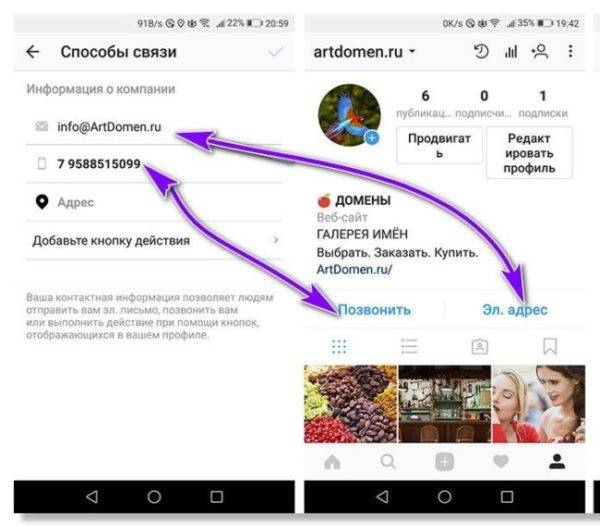 Следуйте рекомендациям, как сделать Актуальное в Инстаграм красиво оформленным:
Следуйте рекомендациям, как сделать Актуальное в Инстаграм красиво оформленным:
- Подберите дизайн и обложку в программе Pinterest.
- Менять порядок сторис вы сможете, лишь добавляя туда новые публикации.
- Делайте подписи в виде смайликов, не вписывая название раздела.
- Переместить историю в категорию получится только из архива, восстанавливая и скрывая их.
Разработчики удалили из новой версии приложения функцию создания обложки лишь для близких друзей. Теперь создать скрытую обложку для других пользователей получится только через раздел «Группа». Публикуйте обложку только в общем доступе, прокрутка возможна двойным кликом по главному изображению.
Добавление и оформление публикаций
Актуальное – не только способ сохранять временные публикации, но и реклама товаров и подборок каждую неделю. Пользователям стоит больше времени уделять оформлению раздела. Несмотря на то, что в стандартных публикациях возможен отложенный постинг, в эту категорию функция еще не добавлена.
Владелец профиля постоянно придумывает новый контент, соответствующий тематикам разделов. Для того, чтобы не волноваться и не корпеть над продумыванием дизайна, пользуйтесь приложениями с готовыми шаблонами. По этой инструкции вы разберетесь, как добавить фото в Актуальное в Инстаграм, созданные прямо сейчас и подготовленные ранее:
- Перейдите на вкладку сторис, обозначенную фотоаппаратом на основной странице приложения.
- Откроется режим записи сторис, а внизу расположатся все имеющиеся медиафайлы на смартфоне. Кликните по нужному изображению.
- Нажмите на клавишу «Поделиться» и на пункт «Добавить в Актуальное». Подтвердите выполняемые действия.
Таким образом, вы быстро заполните пустующие разделы, а также отсортируете их в зависимости от последних публикаций.
Как обновить категорию
Мы выяснили, как поменять местами Актуальное в Инстаграм.
- Авторизуйтесь в социальной сети и перейдите на главную страницу профиля.
- Кликните по категории и откройте статистику.
- Рядом со списком пользователей, просмотревших сторис, кликните по параметру «Изменить».
- Отредактируйте обложку в следующем открывшемся меню, кликнув по варианту «Выбрать из галереи устройства».
Добавленная картинка не опубликуется в истории. Владелец страницы может выбирать любые картинки, делая из них главные. Помните, что значки раздела не перемещаются. Их порядок меняется по дате добавления последней публикации. ТО есть, как только вы добавите в блок новую фотографию, раздел с ней перейдет на первое место.
Также читайте: Как добавить фото в Инстаграм: как выкладывать — инструкция пошагово, разместить на Андроид, выставить первое фото
Скачивание публикаций из раздела на смартфон
Таким образом, мы узнали, как добавить фото в Актуальное в Инстаграм из галереи смартфона на обложку.
- Через настройки раздела.
- Сохранением отдельных фотографий.
- При помощи специальных сервисов и программ.
Используя первый пункт, вы получите все фотографии из ленты, а также из сторис. Загрузка проводится через архив в пункте «Сохранение фотографий». Следуйте этой инструкции для загрузки через настройки:
- Откройте категорию «Архив» в настройках приложения на смартфоне.
- Выберите нужную публикацию и загрузите ее нажатием на редактор в правом углу.
- Дождитесь окончания процесса загрузки.
Все загруженные снимки оказываются в галерее устройства. Вы сможете просматривать их на гаджете или же опубликовать повторно. В некоторых случаях ссылка на скачивание контента присылается на электронную почту владельца страницы. Письмо со ссылкой приходит в течение нескольких часов. Как только вы кликните по ней, начнется загрузка контента. Также все публикации можно сохранить на устройстве, сделав обычный скриншот экрана и обрезав ненужные поля.
Письмо со ссылкой приходит в течение нескольких часов. Как только вы кликните по ней, начнется загрузка контента. Также все публикации можно сохранить на устройстве, сделав обычный скриншот экрана и обрезав ненужные поля.
В каких программах создаются категории
Так как добавить в Актуальное в Инстаграм без сториз через специальные программы? Существуют приложения для создания разделов Актуальное в Инстаграме. Они редактируют фотографии, создавая им единый стиль. После работы в таких редакторах вы сможете делиться конечными изображениями в историях и добавлять их на обложку без них. К специальным программам для редактирования относятся StoryArt и Maker, скачать которые можно в магазине программ. StoryArt – популярная программа, позволяющая создавать раздела Актуального и редактировать снимки. Вот подробная инструкция по работе с приложением:
- Перед тем, как сделать актуальные сторис в Инстаграм, скачайте программу в любом официальном магазине приложений для устройств с разными ОС.

- Выберите нужный шаблон или фильтры.
- Отредактируйте фотографии, добавляйте стикеры, изображения, делайте коллажи.
- Опубликуйте изображение в ленте или сторис. После добавьте снимок в Актуальное.
Фотография дополнительно сохранится и на смартфоне. Постоянные сторис дополняются изображениями, если следовать правилам сохранения и добавления категории в Инстаграм.
Видеообзор:
Все полезное о Инстаграм — instagramer.info
Официальный сайт — www.instagram.com
Как добавить Актаульные истории инстаграм пошаговое руководство как сделать обложку удалить и редактиролвать
Эта статья – логическое продолжение рассказа о сторис, ведь что такое так называемые актуальные истории инстаграм или Stories Highlights, как не все те же сторис, только сгруппированные в отдельные папки для удобства и выставленные как отдельный раздел, доступный каждому, кто захочет его посмотреть.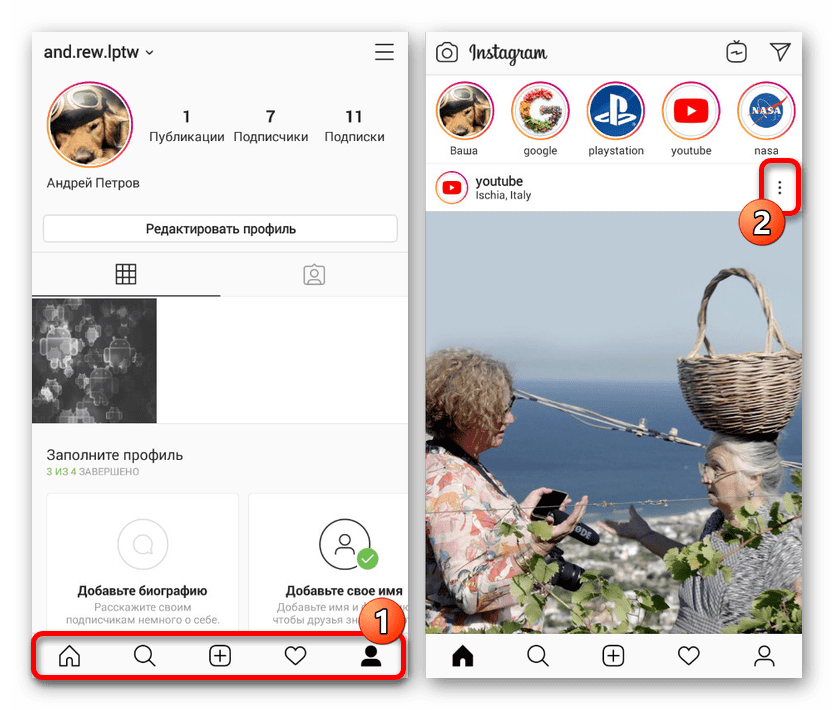
Располагаются актуальные сторис выше ленты и на телефоне это выглядит примерно так:
На компьютере они выглядят аналогично, все также выше ленты в каждом аккаунте, кто их использует.
Как создать актуальное в инстаграм
На момент написания статьи создать актуальные сторис можно только на телефоне. На компьютере такой возможности нет.
Чтобы добавить актуальное в инстаграм нажмите на кружок с плюсом, как на картинке.
Сначала вы попадаете в архив ваших сторис, который сохраняется автоматически по датам публикаций. Выберите те сторис, которые хотите добавить в раздел актуальных в одну из тем. Лучше заранее продумать, какие темы будут вынесены у вас в актуальное. В моем примере создается раздел актуального под названием «Игрушки».
После выбора картинок жмите на кнопку «Далее», чтобы продолжить редактирование.
Как сделать обложки для актуальных историй в инстаграм
На следующем экране дайте имя вашему разделу и затем перейдите на редактирование обложки.
На странице редактирования обложки вы можете выбрать из картинку из сторис, а можете перейти в галерею на вашем телефоне и выбрать оттуда.
Отличный вариант, если все ваши обложки будут в едином стиле. Для этого нужно заранее их подготовить в любом из графических редакторов. Подойдут и Канва, и Фотошоп, и многие приложения на телефоне.
После редактирования обложки и названия ваш новый раздел актуального появится в списке над лентой.
Обложки и оформление. Примеры
Если вы хотите, чтобы ваш аккаунт выглядел более привлекательно, то позаботьтесь об отдельном оформлении обложек для актуального инстаграм. Закажите или создайте самостоятельно картинки в едином стиле.
Сделать это можно в любом графическом редакторе, например, в Канве. Уроки по работе в этом графическом редакторе онлайн вы найдете у меня на сайте в отдельной рубрике Canva
Примеры стильного оформления актуального инстаграм
Как сделать Актуальные Истории без заголовков?
Если при редактировании актуального вы оставите строку под заголовок пустой, то и данная папка при сохранении будет отображаться без заголовка.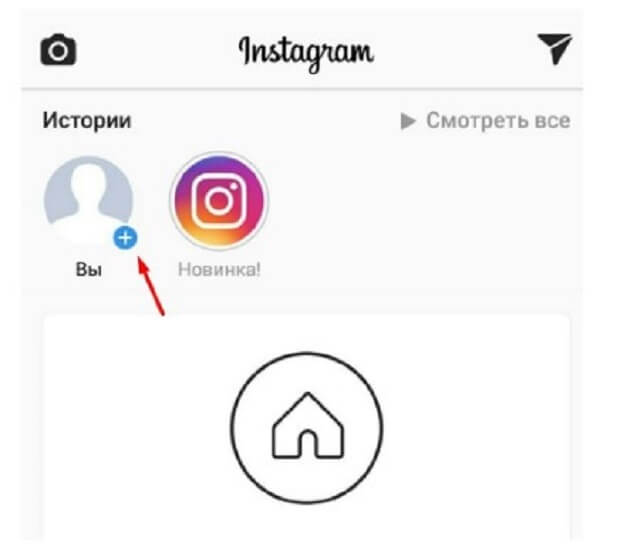
Если же вы хотите избавиться от уже имеющихся заголовков актуальных сторис, то войдите в редактирование папки (долгое нажатие на иконку) и сотрите название. Сохраните изменения и папка лишится своего имени.
Как увидеть, кто просмотрел ваши Актуальные Истории?
Статистика видна только владельцу аккаунта. Список тех, кто просматривал вашу историю, доступна вам лишь в течение 24 часов. Далее вы такие подробности не увидите, останутся только цифры просмотров.
Статистика бизнес-аккаунта или аккаунта автора будет более подробна, чем у обычного аккаунта.
Чтобы посмотреть статистику истории существует несколько вариантов. Самый простой — открыть историю и пальчиком потянуть вверх (свайп). Откроется статистика, в которой есть иконка «глаз». Кликните по нему и вот вам список!
Можно ли скрыть Актуальные Истории?
Истории видны всем посетителям вашей странички инстаграм. Чтобы скрыть актуальные истории есть два варианта:
- закрыть аккаунт, что ограничит видимость актуального только для тех, кто не подписан на вас, а ранее подписанные на вас будут все равно видеть сторис;
- закрыть от конкретного профиля можно блокировкой этого профиля (сокрытие всех историй и актуального мало что дает: если кто-то вознамерится их все же посмотреть, то он может зайти и под другим аккаунтом) ;
- сделать доступным только для «Близких друзей» — есть такая функция в инстаграм.

Список «Близких друзей» создается во вкладке меню (три полоски в верхнем правом углу).
Как поменять актуальные Истории местами?
Как поменять отдельные истории в конкретной папке актуального
Чтобы одну историю переместить в самый конец, достаточно удалить ее из папки, затем вновь поместить ее туда же. Теперь она окажется в самом конце историй именно в этой папке.
Если вы хотите полностью поменять порядок историй в конкретной папке, то лучше сначала удалить все истории, затем вносить их в том порядке, в котором хотите, чтобы они появлялись.
Как поменять местами альбомы с актуальными историями
Иногда порядок папок с актуальными историями важен. Например, вы хотите, чтобы первым отображалась папка с прайсами, и только затем все остальные.
Инстаграм отображает первой по списку ту папку, с которой были добавлены или удалены истории. То есть первой будет всегда та папка, с которой вы работали последней.
Поэтому решается вопрос просто: в ту папку, которую хотите сделать первой, поместите новую историю и сохраните папку. Затем вновь зайдите в редактирование этой папки и удалите ненужную историю.
Все. Папка будет стоять на первом месте.
Как удалить актуальное из историй в инстаграме
В моем примере, как вы видите на картинке, рубрика с таким названием уже была. Поэтому нужно либо удалить созданное, либо переименовать.
Для этого выполните долгое нажатие на иконке актуального и вы попадете в окно выбора действий. Здесь вы можете выбрать как редактирование, так и удаление, а также другие действия.
Как в инстаграм добавить фото в актуальные истории
Если нужно к готовому актуальному добавить новую историю, то картинка выше показывает, где это делать. Достаточно кликнуть на редактирование и вы снова окажетесь на странице архива историй. Добавляйте, удаляйте ненужное и сохраняйте, как описано ранее.
Сколько можно включить историй в актуальное инстаграм
Начну с того, сколько можно создать отдельных коллекций из сторис.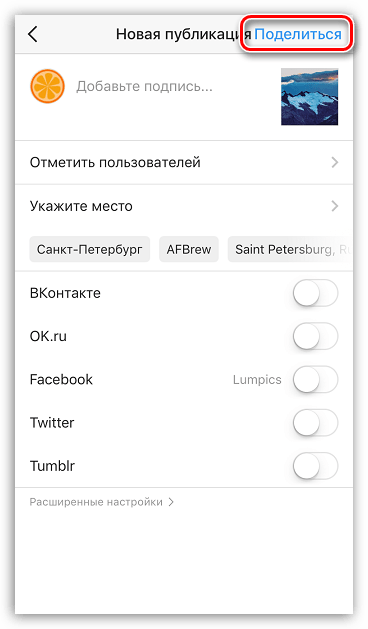 Судя по всему – бесконечное множество, так как пока никаких ограничений инстаграм не обнародовал.
Судя по всему – бесконечное множество, так как пока никаких ограничений инстаграм не обнародовал.
То же самое касается и количества входящих в одну рубрику сторис – добавляйте столько, сколько посчитаете нужным. Я видела и более сотни в одном из актуальны, почему бы и нет.
Откуда добавлять сторис в актуальное и как посмотреть архив сторис в инстаграм
Я полагаю, что вы уже поняли, что в актуальное вы добавляете сторис из своего собственного архива сторис. В него все ваши истории попадают автоматически и посмотреть его содержимое просто. Для этого кликните по значку в верхней части экрана, как на картинке – и вы окажетесь в своем архиве!
Почему Актуальное пропало из списка
Страшилка для новичков – пропали истории из актуального. Что делать?
Прежде всего не паниковать. Искать и устранять причины, коих может быть несколько и абсолютно разны.
Вот список наиболее частых их них.
- Ваша история уже «провисела» в эфире свои 24 часа и исчезла с мониторов.
 Это, как вызнаете, функция инсты – сторис доступны для просмотра только 24 часа. Далее – только в актуальных, если их туда внесете. Поэтому проверьте архив и если нужная история на месте, то внесите ее в нужную папку актуального.
Это, как вызнаете, функция инсты – сторис доступны для просмотра только 24 часа. Далее – только в актуальных, если их туда внесете. Поэтому проверьте архив и если нужная история на месте, то внесите ее в нужную папку актуального. - Если не видите чужих историй, то вас либо заблокировали, либо вычеркнули из списка подписчиков и переоформили аккаунт в закрытый, куда вам доступа больше нет. В данном случае с вашей стороны проблема решается только личными переговорами. А вам точно нужны сторис того человека, который вас отправил в игнор?
- Технические проблемы – слабенький интернет, глючит ваш комп, телефон или удаленный сервер. Попробуйте посмотреть с телефона (и наоборот, если пропали сторис на телефоне), перезагрузить инстаграм или весь комп (телефон). На телефоне можно даже полностью удалить приложение инстаграм, если проблема не решается простой перезагрузкой, и далее установить по новой.
- Проверьте настройку даты на вашем устройстве – она должна отображаться корректно, не забегая в будущее и не отображая прошлое.
 После установки правильного времени и даты, ваши истории могут появиться вновь на своем месте.
После установки правильного времени и даты, ваши истории могут появиться вновь на своем месте.
Для чего нужно актуальное и как использовать
А нужно ли так заморачиваться с созданием актуального? Мой ответ — ДА. Это хороший инструмент маркетинга. Создавая сторис вы делаете пребывание в вашем профиле более комфортным для читателей (не нужно рыскать по ленте в поисках нужного), акцентируете их внимание на нужных вам моментах: коммерческих предложениях, рассказах о проекте и т.д.
Не поленитесь, создайте актуальное — ваш аккаунт от этого только выиграет!
Более подробно о сторис читайте в статье «Что такое и как сделать сторис в инстаграм».
Если хотите кроме сторис освоить и ТВ инстаграм, то вам сюда: «Как добавить IGTV инстаграм»
Еще информация по теме:
Как добавить актуальное в Инстаграм
Актуальное в Инстаграм (хайлайтс) — раздел с архивными историями, который расположен под шапкой профиля.
Как вы знаете, истории исчезают и попадают в архив через 24 часа.
Архивные истории можно добавить в актуальное. Таким образов получаются вечные истории.
Закрепить вечные сторис в Инстаграм можно всего за пару простых действий.
Как добавить актуальное в Инстаграм
- Открываем свой профиль в правом нижнем углу.
- Касаемся «Актуальное из историй».
- Если нет актуального, то это значит, что вы не публиковали истории или запретили сохранение в архив (подробнее ниже)
- Нажимаем на иконку .
- Выбираем одну или несколько историй.
- Касаемся «Далее» в правом верхнем углу.
- Пишем название альбома.
- Касаемся «Редактировать обложку».
- Касаемся «Готово» в правом верхнем углу.
- Альбом с вечными историями будет расположен под шапкой вашего профиля.
Актуальные сторис в Инстаграм
Как добавить текущую историю в актуальное?
Откройте свою историю. В правом нижнем углу коснитесь «Выделить».
В правом нижнем углу коснитесь «Выделить».
Выберите или добавьте историю в новое актуальное.
Как изменить актуальное в Инстаграм?
Сделайте долгий тап по актуальному (коснитесь и удерживайте). Коснитесь «Редактировать актуальное».
В настройках альбома можно изменить название, обложку, добавить или удалить истории.
Видно ли, кто смотрит актуальное?
Нет. Автор может лишь увидеть количество просмотров.
Кто видит моё актуальное?
По-умолчанию — все. Но вы можете скрыть истории от конкретных пользователей (см. в статье).
Почему нет актуальных историй?
Первая причина — вы ни разу не добавляли истории. Только после того, как история исчезнет и попадёт в архив (24 часа) вы сможете добавить её в актуальное.
Либо нужно опубликовать историю и выделить её в актуальное.
Вторая причина — вы запретили сохранять истории в архив.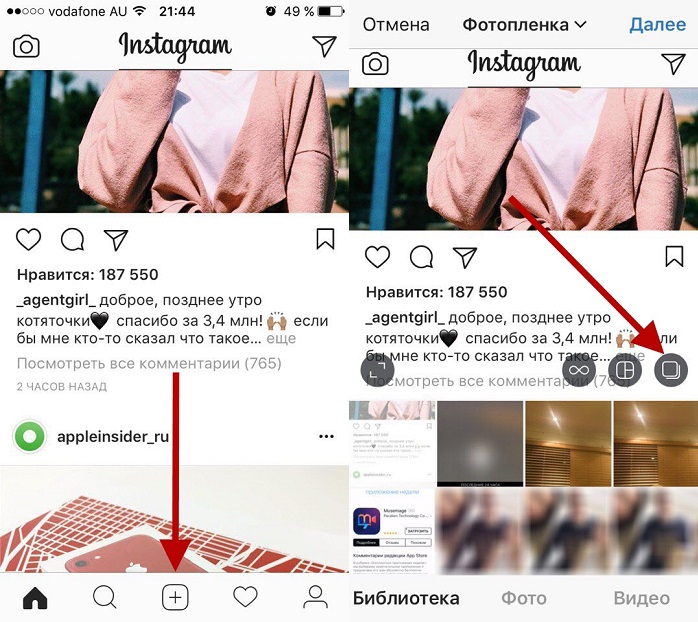 Откройте свой профиль , раскройте меню и перейдите в архив .
Откройте свой профиль , раскройте меню и перейдите в архив .
Сверху выберите «Архив историй» и в правом верхнем углу коснитесь — «Настройки». Сдвиньте ползунок в право.
Как добавить ссылку в актуальном?
Данная возможность доступна аккаунтам, у которых свыше 10 тыс. подписчиков (как сделать свайп).
При желании можете накрутить подписчиков в Инстаграме (см. в статье).
Видеоурок на тему: как сделать актуальное в Инстаграм.
Истории Инстаграм: как использовать Stories
В социальной сети Instagram уже давно есть опция, с помощью которой можно рассказывать истории. Называется данная функция «Stories», которую каждый называет по-своему. Для кого-то это истории, для кого-то рассказы, а для других памятные моменты. Подразумевается под этой функцией добавление фото либо видео, которое появляется в Историях ваших друзей, однако среди фото самого аккаунта пользователя оно не отображается.
Использований Stories позволяет не редактировать, каждое изображение, отходить от общей стилистики аккаунта и заливать любые фотографии и ролики, даже самые странные, зная, что срок их жизни составляет 24 часа.
Мнения SMM-специалистов касательно нововведения расходятся. Кто-то в восторге от возможности снимать и просматривать короткие видео, а кого-то это раздражает. Отметим, что если данная опция вам не пришлась по вкусу и вы не включили их в свой контент-план, значит вы просто не умеете грамотно ею пользоваться!
Всё самое важное про истории Инстаграм
Расположение сториз
Самый распространенный вопрос: где расположена такая функция как Stories. Для того чтобы воспользоваться ими, необходимо открыть ленту друзей. Там, в верхней части окна, вы увидите линию с аватарками. Наличие красного ободка вокруг фото свидетельствует о присутствии новых «историй». Ваша фотография будет первой в этой ленте. Если у вас отсутствуют «рассказы», то у аватарки будет находиться синий плюс. Если нажать на него, можно начать создание своей истории.
Если нажать на него, можно начать создание своей истории.
Чтобы начать просмотр историй, необходимо нажать на аватарку другого человека. Далее сториз будут следовать одна за другой. Система автоматически распознает какие из них вы уже просматривали, начиная показ с новых записей. Также, посетив профиль другого человека, обратите внимание на то, обведена ли его аватарка красным ободком. Если да, то это признак наличия актуальных «историй», для просмотра которых нужно лишь нажать на эту фотографию.
Как добавить историю в Инстаграм
Чтобы создать историю, необходимо нажать на фотоаппарат, который расположен в верхней части ленты друзей с левой стороны. Для нового добавления рассказа требуется снова нажать на данный значок. Все созданные истории будут автоматически выстраиваться по порядку их добавления.
Камера откроется после нажатия на иконку фотоаппарата. Двойное касание отвечает за переключение между задней и фронтальной камерами. То же действие может быть выполнено посредством нажатия круговых стрелок, расположенных в нижней части экрана.
Фото можно сделать посредством нажатия круглой кнопки, расположенной внизу по центру, которая имеет белый цвет. Чтобы начало записываться видео, необходимо удерживать данную кнопку. О начале записи символизирует то, что вокруг неё побежит цветная полоска.
Имеется возможность приближения и удаления видео. Сделать это можно, проведя пальцем вверх, не отрывая его от экрана телефона. Таким образом сработает приближение. Для обратного действия стоит лишь провести пальцем вниз.
В конце 2016 года у пользователей Инстаграм появилась возможность непосредственно в Stories снимать ролики с опцией BOOMERANG — маленькие закольцованные. Сториз позволяет также снимать видео без удержания кнопки записи, благодаря опции «свободные руки».
В Stories имеются маркеры и стикеры, благодаря которым можно украсить вашу запись. Дополнения в этой области появляются регулярно, позволяя делать сториз уникальными и более красочными.
Отличная функция — добавление stories в галерею без публикации в сети. Так, у вас на телефоне может появиться видео со всеми стикерами и рисунками. Для сохранения необходимо нажать на стрелку, направленную вниз, расположенную слева в нижнем углу. Для публикации требуется нажать на плюсик, находящийся снизу, под которым находится надпись «Ваша история». Для отправки «Stories» друзьям необходимо нажать на иконку бумажного самолётику, которая также расположена внизу экрана. Те Stories, которые были посланы в личных сообщениях, также со временем будут автоматически удалены.
Так, у вас на телефоне может появиться видео со всеми стикерами и рисунками. Для сохранения необходимо нажать на стрелку, направленную вниз, расположенную слева в нижнем углу. Для публикации требуется нажать на плюсик, находящийся снизу, под которым находится надпись «Ваша история». Для отправки «Stories» друзьям необходимо нажать на иконку бумажного самолётику, которая также расположена внизу экрана. Те Stories, которые были посланы в личных сообщениях, также со временем будут автоматически удалены.
Добавление старой фотографии в Сториз
В Stories может быть добавлено фото, видео либо скриншот, которые уже есть на телефоне. Единственное требование — они должны быть сделаны не более чем сутки назад. Чтобы выполнить добавление находите необходимый кадр, выбираете его, а далее редактируете как обычный снимок.
Склеивание историй
Потребность в подобной функции отсутствует. Вам необходимо просто делать одну сториз за другой. Они автоматически выстроятся в складную цепочку. Работая с видео, учтите, что загрузка нового видео должна происходить только после полной загрузки предыдущего. В иной ситуации, сториз могут выстроиться в неправильной последовательности.
Работая с видео, учтите, что загрузка нового видео должна происходить только после полной загрузки предыдущего. В иной ситуации, сториз могут выстроиться в неправильной последовательности.
Добавление фильтра
Для добавления фильтра необходимо просто проводить пальцем по экрану справа налево, меняя их.
Добавление надписи к сториз
Желание комментировать и вставлять текст к записям Инстаграм удачно перешел на истории. Фотографии, дополненные надписями, нравятся окружающим гораздо больше. Каждый желает получить какое-нибудь пояснение к вашей фотографии, понять настроение и т.д.
К счастью, Stories предусматривает добавление надписей к фото, видео и даже бумеранг-роликам. Чтобы вставить надпись необходимо нажать на кнопку «Аа», которая находится в правом верхнем углу. После нажатия появится клавиатура и палитра цветов, позволяющая сделать ваш текст более привлекательным. Двойное нажатие на требуемый цвет откроет богатую палитру оттенков.
Напечатанный текст можно увеличить либо уменьшить. Сделать это можно посредством прикосновения двумя пальцами к экрану, разводя ими для увеличения и сужая для уменьшения. С помощью касаний можно также настроить наклон прикрепленного текста.
Упоминания
Уникальная функция — вставка ссылки в инстанграм-истории на аккаунты других пользователей. Андроид не позволяет ставить ссылку на свой профиль и на многие профили тех, чьими подписчиками вы не являетесь. Чтобы прикрепить активную ссылку к чужому аккаунту Инстаграм, рекомендуем предварительно подписаться на этого пользователя. Если кто-то отметит вас в своём сториз, вы получите об этом оповещение.
Рисование в сториз
Представленная опция Instagram включает в себя 5 разных маркеров. С их помощью можно выполнять различные действия: рисовать, писать и делать фон для текста. Фон может понадобиться тогда, когда написанный текст плохо читается на выбранной фотографии/видео. Чтобы рисовать маркером, нужно просто водить пальцем по экрану. Изменить размер маркера можно с левой стороны экрана.
Заливка
Имеется возможность создать в сториз сплошной цветной фон, необходимо лишь выбрать маркер, установить нужный цвет и удерживать палец на экране пару секунд. Для создания фона для текста необходимо нажать на знак А, который расположен в квадратике по центру экрана. Одно нажатие отвечает за темный фон, а двойное — за светлый. Для отмены требуется третье нажатие.
Пауза в сториз
Представим, что в «истории» имеется текст, который невозможно успеть прочесть за отведенное время. Для этого имеется пауза, которая срабатывает при прикосновении пальца к экрану во время просмотра сториз.
Просмотр истории
Чтобы переключаться между рассказами, нужно нажимать в правую часть экрана для открытия следующей истории, а в левую для возвращения к предыдущим.
Как можно ответить на Историю?
Стоит подчеркнуть, что истории не являются постами, поэтому отсутствует возможность комментирования и оставления лайков. Чтобы сделать ответ, необходимо отправлять его в директ автору. Для этого внизу экрана предусмотрена специальная кнопка. Если она отсутствует, значит автор запретил отвечать на его истории. Настроить данный параметр можно в настройках профиля.
Просмотр на ПК
Для того чтобы просматривать и создавать истории с ПК, необходимо установить приложение Инстаграм для компьютера. Он аналогичен привычной для нас программе. В нём можно просматривать ленту, оставлять комментарии, беседовать в директе, создавать Stories и т.д.
Геолокация и хештег в Stories: добавление
Среди множества стикеров вы сможете найти отметки геолокаций и хештег, которые можно расположить в истории. Нажав на данную геолокацию, либо на хештег, вы увидите записи, которые имеют аналогичные данные. Стоит отметить, что имеется возможность добавления нескольких хештегов для одной истории. Помните, что сториз, которые имеют гео-метку, отображаются среди историй всех историй с такой же меткой.
Необходимость в хештегах сводится лишь к добавлению собственных тегов.
Читайте также: Поиск популярных хэштегов в Инстаграме
Добавление ссылки
В данном случае речь пойдет о ссылках на посторонние ресурсы. Добавить их можно нажав на иконку гиперссылки, отображающуюся сверху. Откроется окно, где нужно вставить ссылку на свой сайт. Те, кто будут смотреть вашу историю, смогут перейти по ссылке, нажав на кнопку «Ещё». Необходимо отметить, что это слово написано белым шрифтом, поэтому будет видно только на контрастном фоне. Важный момент, на сегодняшний день этой функцией могут пользоваться лишь те, кто имеет более 10 тысяч подписчиков.
Опросы
В октябре 2017 года в Инстаграм появилось нововведение — вставка опроса в Stories. Для этого необходимо нажать на стикеры и найти иконку «Опрос». Если она отсутствует, попробуйте переключать камеру с передней на заднюю и наоборот. Опрос поможет быстро получить обратную связь от ваших подписчиков.
Зачем нужны Stories?
Представленная опция — отличная идея Инстаграм, поскольку она способна нивелировать многие недостатки данной соц. сети.
Ведение репортажа
Если вы посетили какое-либо мероприятие и желаете поделиться этим моментом, то создание истории — отличное решение. Таким образом вы можете продемонстрировать насыщенный ритм своей жизни, не отвлекаясь на оформление отдельного поста.
Читайте также: Совместный прямые эфиры в Инстаграме
Анонс
О различных новинках: скором выпуске видео, написании поста о книге, организации конкурса и т.д., можно оповестить посредством Stories. Если создавать пост на данную тему, то в скором времени вам понадобиться чистить профиль и удалять запись. В случае с историями, они автоматически удаляются через сутки.
Плюс не нужно беспокоиться о красивом кадре и написании поста. Стоит лишь записать сториз, которое отобразится в ленте у ваших друзей. Так вы можете оповестить свою аудиторию о предстоящем прямом эфире, о конкурсе либо другой новости, привлекая дополнительное внимание подписчиков.
Временный пост
Подобные посты нередко появляются в профилях блогеров. Эти посты могут включать в себя вопрос к аудитории и другие моменты, которые не могут присутствовать в профиле на постоянной основе. Главное преимущество в том, что обычный пост многие могут не заметить, а вот регулярно размещенные сториз пропустить сложно.Напоминание о себе
Представим, что у вас нет никакого желания и фантазии для создания новых оригинальных постов. Застой профиля может привести к потере драгоценных подписчиков, поэтому их периодически надо радовать чем-то новым. В качестве решения этой проблемы выступает сториз, который напомнит о вас вашим подписчикам.
В завершении можно лишь добавить, что обязательно нужно использовать Истории, как в том, случае, если вы самостоятельно продвигаете Инстаграм компании, так и в том, когда за это отвечает кто-то другой.
Как сделать вечные сторис в Инстаграм – Блог Instaplus.me
Раздел сторис в Instagram быстро развивается и расширяет свой функционал. В декабре 2017 года появилась дополнительная опция – вечные сторис. И сегодня тяжело найти аккаунт человека, где нет актуальных историй в Инстаграм. В этом материале мы поговорим о том, как можно применять истории, чтобы продвигать свой бизнес или блог.
Содержание страницы
Что такое Highlights в Инстаграм сторис
Highlights можно «закрепить» в своем профиле, таким образом, оставив подписчикам краткие руководства по аккаунту и самую важную информацию. В отличие от обычных историй, актуальные могут находиться в профиле сколько угодно. Такие истории можно распределять по различным тематикам, чтобы подписчикам было проще ориентироваться.
Актуальные сторис находятся под основным описанием профиля, и каждая группа может быть подписана как угодно в зависимости от своей тематики. Они помогают обогатить профиль и добавить ему приятного визуала и структуризации. Каждый пользователь, который перейдет на ваш аккаунт, сможет в любое время просмотреть все истории из актуального.
Для чего нужны вечные сторис
Когда в Инстаграм появилась возможность навсегда закреплять истории в своем аккаунте, немногие придали этому значение и поначалу просто игнорировали данную функцию. Но позже оказалось, что это очень удобное и полезное дополнение для различных блогов и бизнес-аккаунтов.
Вечные сторис можно и нужно использовать не только как “память”. За последнее время блогеры придали им другой смысл и функционал. Актуальное гораздо удобнее применять в качестве нескольких инструментов:
- Навигация по профилю;
- Самая важная информация;
- Напоминания.
Разберем все эти опции по порядку.
Что такое навигация по профилю и зачем она нужна? Когда в ваш блог приходит новая аудитория, им сложно ориентироваться в основной ленте. Для того, чтобы узнать, в какой публикации какая информация находится, им придется пролистать каждый пост в поисках необходимого. Но благодаря навигации в вечных историях есть возможность сильно облегчить жизнь подписчикам.
Там можно разместить скриншоты своей ленты с надписями основных тем на каждой публикации. Таким образом подписчик может сам выбрать, о чем ему захочется почитать. Другими словами, это приравнивается даже к своего рода содержанию книги.
Также для навигации в актуальном можно разместить собственные хэштеги и описать, что они значат. Благодаря этому все публикации в блоге группируются по определенным тематикам.
Самая важная информация устанавливается уже самим блогером. Здесь может находиться что угодно – краткие выводы из основных публикаций профиля, знаменательные события из жизни, поучительная информация, моменты из прошлого (какие-либо старые фотографии из молодости и прочее), короткая биография, каталоги товаров, отзывы подписчиков, ответы на часто задаваемые вопросы. В общем, истории здесь могут носить любой характер – развлекательный, информационный или познавательный – все зависит от направления блога.
Актуальное в качестве напоминаний работает в обе стороны. Частенько мы сами любим пересматривать все свои истории, и напоминания в них помогут не забыть, к примеру, о предстоящих событиях. Для подписчиков можно размещать там истории по таким тематикам, как ценник/стоимость услуг, проходящие акции или конкурсы, промокоды и скидки в магазинах, с которыми сотрудничает блог.
Как сделать Актуальное в Инстаграм
Сам интерфейс Инстаграма довольно простой, поэтому и разобраться с тем, как добавить актуальные истории, не составит труда.
Существует несколько способов, как это сделать. Первый и основной – это перейти в свой аккаунт, где под биографией профиля можно увидеть значок плюса в кружочке с подписью “Новое”. После нажатия на него открывается архив со всеми историями аккаунта. Выбираем те, что нас интересуют, и нажимаем кнопку “Далее” в правом верхнем углу. После этого появляется меню, где можно дать название категории выбранных сторис и редактировать обложку (именно она будет высвечиваться в разделе актуального). Есть еще два способа, при помощи которых можно вручную по одиночке добавлять истории.
Добавление свежих историй
Если вы опубликовали стори, а 24 часа еще не прошло, и история не перешла в архив, то есть возможность самостоятельно закрепить ее в актуальном. Чтобы это сделать, нужно:
- Открыть раздел своих историй.
- Выбрать ту, которую хотите добавить в актуальное.
- В правом нижнем углу кликнуть на иконку сердечка с надписью “Выделить”.
- Добавить историю уже в существующую группу актуальных или создать новый Highlight.
После этого можно зайти в выбранный раздел актуального и проверить, добавилась ли текущая история. Если нет, то перезагрузите приложение и повторите действия снова.
Создание вечных сторис из Архива
Если при создании актуального раздела историй, вы забыли добавить одну или несколько сторис, то это не беда. Исправить эту ситуацию можно таким образом:
- Открыть свой профиль.
- В верхнем правом углу кликнуть по значку, похожему на часы (это сам архив).
- Если в самом верху окна виднеется надпись “архив публикаций”, то нажать на нее и выбрать “архив историй”.
- Пролистать и выбрать нужную стори, открыть ее.
- В правом нижнем углу кликнуть на иконку сердечка с надписью “Выделить”.
- Добавить историю уже в существующую группу актуальных или создать новый Highlight.
Также проверьте, добавилась ли история, и при необходимости повторите вышеописанные действия.
Оформление и изменение раздела Хайлайтс
Когда содержание хайлайта уже определено, и вы наполнили его всеми необходимыми историями, можно приступить к оформлению и редакции актуального. Для того, чтобы хайлайтс гармонично вписались в общий визуал профиля, рекомендуется подобрать стилизованные под него иконки на обложки для актуального в Инстаграм.
Если название актуального слишком длинное (максимальное количество символов – 16 с пробелами), стоит учитывать, что его будет видно не полностью, так что старайтесь сделать его лаконичным.
Как сделать иконки для вечных сторис
Если походить по профилям различных блогеров в инстаграме, можно заметить, что у каждого свой собственный стиль оформлений актуального. Различные цветные иконки с минималистическими значками, у кого-то просто цветовая палитра или обычные надписи.
Тенденцию создания привлекательных хайлайтов перенял уже весь инстаграм. Теперь красиво оформленный раздел актуального можно встретить не только у влиятельных профилей, но и у обычных пользователей-любителей.
Дизайн иконок можно разработать самостоятельно, но и скачать готовые обложки для сторис тоже. К примеру, на очень масштабном сайте изображений Pinterest. Достаточно вбить в поиске слово “актуальное” или “highlights”, и в результатах появится множество готовых идей и вариантов.
Необходимо помнить, что для установки нужной нам обложки ее сначала нужно запостить в историю, а затем переместить в нужный хайлайт.
Если же речь идет о самостоятельном дизайне иконок, здесь могут помочь специальные приложения на смартфон:
- Canva
- Over
- PicsArt
- Flaticon
- Highlight Cover Maker.
Возьмем в качестве примера приложение Over и разберемся, как создать иконку:
- Найдите готовые иконки, которые хотите использовать для дизайна обложки (например, можно воспользоваться поиском на flaticon.com).
Обратите внимание на тип лицензии! Если изображение имеет базовую лицензию Flaticon, то можно использовать ее без подписи автора.
При сохранении иконки на телефоне выберите расширение PNG, 512 пикселей (оно имеет наилучшее качество и прозрачный фон). Также можно использовать простые эмоджи внутри самого приложения.
- Скачайте фон, который хотите использовать для обложки.
- Выберите основу для будущего проекта 1:1 и нанесите на нее фон, чтобы он охватывал все поле.
- Вставьте ранее загруженную иконку, затем примените слой текста. С помощью линий будет легко встроить все в середину.
По такому же принципу работают и остальные приложения, но внутри некоторых уже есть варианты готовых фонов и иконок. Вдохновиться для собственных идей можно на том же Пинтересте или в профилях любимых блогеров. Главное при создании помнить, что цветовая гамма актуального должна гармонировать с основной лентой профиля, не быть броской и наляпистой. Иногда минималистичные идеи будут очень кстати.
Читайте также: Как скачать Сторис из Инстаграма
Как отредактировать вечные сторис
Оформили визуал актуального, но все равно что-то не нравится? Это можно легко исправить. Достаточно зажать выбранный хайлайт пальцем и в появившемся меню выбрать опцию “Редактировать актуальное”. После этого открывается панель редактирования, где можно сменить обложку, название и содержание актуального (добавить или удалить некоторые истории).
Чтобы изменить иконку, кликните на кнопку “редактировать обложку”. Появится список изображений, генерируемый на основе всего содержимого хайлайта. Среди него можно и выбрать желаемую обложку.
Актуальные истории в инстаграм в последнее время стали пользоваться большой популярностью. Их основное преимущество в том, что они могут оставаться в профиле столько, сколько мы сами пожелаем. Создать хайлайты в самом аккаунте не составит особого труда, однако разработка индивидуального дизайна требует творческого подхода. Конечно, можно скачать уже готовые варианты, но каков шанс, что вы не встретите человека с таким же оформлением? Поэтому мы рекомендуем заняться этим самостоятельно или же довериться опытному дизайнеру.
Как редактировать актуальное в Инстаграм
Многие пользователи инсты замечали круглые иконки, расположенные под описанием профиля и не понимали, что это такое. Это нововведение Инстаграм под названием «Актуальное из историй». Мы подготовили инструкции, как редактировать актуальное в инстаграм. С их помощью вы легко настроить историю, как нужно.
Обложку
Обложка — то, что видно в кружке, смотрите скрин ниже, чтобы понять, что это такое.
Чтобы редактировать обложку истории сделайте следующее:
- Коснитесь кружка пальцем и удерживайте, пока не отобразится меню.
- Выберите пункт «Редактировать актуальное».
- Тапните по ссылке «Редактировать обложку».
- С помощью жестов, двумя пальцами, настройте обложку.
- Нажмите «Готово», чтобы сохранить изменения.
Фото
Чтобы убрать какие-то фото из актуальной истории или добавить неиспользуемые, нужно:
- Коснуться кружка нужной истории и удерживать, пока не отобразится меню.
- Тапнуть по «Редактировать актуальное».
- В нижней части отредактировать, какие фото убрать, а какие добавить, для этого есть вкладки «Выбранное» и «Добавить».
- Нажмите «Готово», чтобы сохранить историю.
Обратите внимание, что можно удалять и добавлять в актуальное только те фото, которые были заложены в историю изначально.
Изменить порядок актуального
Порядок показа фото в истории можно изменить. для этого сделайте следующее:
- Коснитесь нужной истории под описанием профиля, пока не появится меню.
- Выберите пункт «Редактировать актуальное».
- В нижней части есть вкладка «Выбранное», там перетаскивайте фото, расставляя их в нужно порядке.
- Нажмите «Готово», чтобы сохранить.
Теперь вы знаете, как изменить актуальное в Инстаграм. Для этого нужно выполнить ряд простых действия и сохранить внесенные изменения.
Размеры в Инстаграм фото и видео, форматы сторис и постов
Придумать интересную тему для публикации, написать крутой текст и выбрать интересное фото — залог успешного продвижения аккаунта. При полном понимании интересов целевой аудитории и грамотном составлении контент-плана остаётся только разобраться с размерами постов. В статье я расскажу, какой формат выбрать для сторис, какой размер подходит для загружаемого видео, и какой размер лучше подобрать для фото в Инстаграме.
Размер фото для поста в Инстаграм
Фотографии недостаточно просто выбрать, обработать и опубликовать. Чтобы картинка была не размытой и не обрезанной есть некоторые правила.
- Максимальный размер картинки — 1080 x 1080 px (29 х 29 сантиметров), по высоте и ширине. То есть, идеальный квадрат. Если картинка никак не ложится под квадратное оформление, можно подогнать под размеры 1080 x 1350 px.
- Вес изображения — 30 Мб. В случае если фото тяжёлое обязательно его сожмите в одном из редакторов.
- Формат иллюстрации — JPG или PNG.
- Инстаграм позволяет добавить в один пост до 10 изображений с помощью функции «Карусель».
Если вы хотите узнать не только форматы изображений и видео в Инстаграме, но и как грамотно продвигать свой профиль – смотрите обучающий вебинар.
Бесплатный вебинар Продвижение в InstagramВстречайте, мастер-класс по продвижению в Instagram в рамках интенсива «Станьте профессионалом в SMM за 3 вечера». Развивайте свой бизнес-аккаунт правильно.В прямом эфире поговорим о: — методах продвижения бизнес-аккаунта и личного бренда; — работе с блогерами; — проведении марафонов; — разработке конкурсных механик.
Елена Пискарёва Директор маркетингового агентства ABC-Agency
Фото в зависимости от контента:
- Квадрат — именно эту фигуру Инстаграм предлагает сделать из любого фото до его публикации. Это идеальный вариант и красиво смотрится в профиле. Особенно подходит для картинок макросъёмки, крупных планов, пейзажных фото.
- Прямоугольные фото — отлично подходят для пейзажей, если отредактировать размеры кадра 1,91 х 1. Такой размер изображения позволяет увидеть описание к картинке в ленте, что идеально для рекламы с небольшим текстом.
- Вертикальное фото с соотношением сторон 4:5 — отлично виден кадр, но почти не виден текст. Подойдёт для рекламы услуг портретного фотографа, например.
SMM-щиков много, профессионалов — единицы. Станьте настоящим профи в продвижении ВКонтакте, Instagram, Facebook и любых других соцсетей. Специальное условие — первый платёж по курсу через 6 месяцев после начала!
Получить скидку →
Размер видео для поста в Инстаграм
По публикации видеофайлов есть тоже свои особенности, например, ограничения по размеру загружаемого в Инстаграм видео.
- Оптимальный размер для поста с видео — квадрат с разрешением 1080 х 1080 px.
- Продолжительность в секундах — от 3 до 60.
- Вес — не более 32 Мб.
- Частота кадров — не более 30 кадров в секунду.
Видео можно загружать как вертикальное, так и горизонтальное. Но идеальный вариант — квадрат. Одна публикация вмещает в себя до 10 видео с помощью функции «Карусель».
Размеры видео для IGTV
Если вам нужно загрузить длинное видео в Инстаграм, можете воспользоваться функцией «IGTV». Здесь важно знать такие моменты:
- Длина видео — до 60 минут.
- Есть возможность загружать вертикальное видео в соотношениях сторон 9:16 или горизонтальное видео с соотношением 16:9.
- Разрешение — от 720 px.
- Формат видео — MP4.
- Вес файла до 10 минут — 650 МБ.
- Вес до 60 минут — 3,6 ГБ.
- Частота — 30 кадров в секунду.
- Размер картинки обложки — 420 х 654 px, формат в соотношении сторон 1:1,55.
Инстаграм поддерживает следующие форматы видеофайлов:
Форматы видеофайлов для Инстаграм
Ой-ой, твой браузер не поддерживает видео.Пост в Инстаграм: размеры текста
После того как вы написали отличный вовлекающий текст, самое время разобраться с его размерами и понять, нужно вам что-то сокращать или нет.
Соцсеть позволяет публиковать до 2200 символов в одном посте. Это с учётом пробелов, смайлов и других знаков. Такой текст достаточно длинный и не каждый пользователь готов потратить много времени на его чтение. Оптимальный вариант — не более 150 знаков. Подписчика не пугает длина и он с готовностью тратит время на чтение такой информации. После текста в комментариях можно дописать хештеги. Но не более 30 штук. Рекомендуемое количество — до 15 тегов.
Размеры сторис в Инстаграм
Сторис позволяют публиковать фото, видео, анимацию. Если вы не знаете, какое видео лучше использовать для сторис, то чтобы всё выглядело качественно, без непонятных обрезок и размытостей нужно придерживаться следующих правил.
- Длина видео — не более 15 секунд.
- Размеры для фото и видео — минимум 600 x 1067 px, максимум 1080 x 1920 px.
- Формат — фото: jpg или png, видео: mp4 или mov.
- Максимальный вес — фото: 30 МБ, видео: 4 ГБ
Важно соблюдать пропорции. Если этого не сделать самостоятельно, система Инстаграма обрежет медиафайлы по умолчанию и получится некачественный контент. Для рекламных сториз, где нужно перейти по ссылке оставляйте место для «свайпа».
В дополнение к размерам можно ознакомиться с информацией по лимитам в Инстаграм, чтобы не попасть в бан.
Уникальное предложение — -50% на ВСЕ курсы Skillbox. Получите современную онлайн-профессию, раскройте свой потенциал.
Активировать скидку →
Обновление Instagram: как опубликовать слайд-шоу в Instagram
Последнее обновление Instagram означает, что теперь пользователи могут делиться несколькими фотографиями и видео в одном посте, но как это изменилось?
Внедрение слайд-шоу в Instagram означает, что вы можете публиковать до 10 изображений или видео одновременно. Ну наконец то! Ваш профиль перестанет забиваться похожими изображениями подряд, а если сообщение содержит несколько изображений, будет отображаться небольшой значок.Хотя такой контент был доступен брендам уже некоторое время в виде карусельной рекламы обычные пользователи теперь могут впервые опробовать ее.
Команда React хотела узнать, что люди думают о новом обновлении, поэтому обратилась к социальным данным. Мы обнаружили, что об этом говорят сотни людей, и включили в эту статью основные моменты их разговоров, а также ряд комментариев от маркетинговой команды Brandwatch.
Во-первых, вот как опубликовать слайд-шоу в Instagram.
Вот как это сделать:
- Нажмите кнопку «плюс», как обычно, чтобы добавить фото или видео
- В окне фотографии найдите кнопку «выбрать несколько».
- Выберите до 10 фото или видео, чтобы поделиться со своими подписчиками
- Измените порядок и добавьте фильтры к каждой фотографии / примените фильтр ко всей группе
- Напишите заголовок, отметьте людей, добавьте местоположение — все это джаз
- Готово!
Что люди думают на данный момент?
Обновление предлагает ответы на ряд жалоб пользователей на платформу.Там, где раньше это было место только для лучших, теперь люди могут публиковать подборку изображений, не беспокоясь о том, чтобы получить только одно качественное изображение. Фактически, объяснение Instagram о том, что «вам больше не нужно выбирать одну лучшую фотографию или видео из опыта, который вы хотите запомнить», было одной из самых популярных фраз в данных, связанных с новым обновлением.
Было проведено несколько сравнений между функциями историй и слайд-шоу в данных. Там, где истории Instagram доступны вне ленты, слайд-шоу означают, что пользователи могут быстро пролистать сообщение, а затем перейти к следующему, а не нажимать на отдельные истории и выходить из них.
Положительный отзывWired обновления были среди самых популярных ссылок, причем Дэвид Пирс заявил, что «это сделает Instagram еще более интересным для просмотра».
В статье есть предупреждение. Платформы социальных сетей борются за то, чтобы стать местом, куда люди ходят за всем: «С учетом своей пользовательской базы Instagram, вероятно, умен, чтобы дать людям все, что они хотят, чтобы они никогда не ушли. Тем не менее, кажется справедливым задаться вопросом, может ли при этом Instagram потерять то, что изначально делало его таким замечательным.«Учитывая, что общие отзывы об этом обновлении пока кажутся положительными, потенциальные негативные последствия еще предстоит увидеть.
Отличное использование слайд-шоу на данный момент
Теперь, когда он развернут должным образом, новые возможности открывают интересную перспективу для маркетологов. Это начнется с драки.
«Это больше возможностей для продвижения брендов на рынок с новыми возможностями для творчества. Как и все новые технологии и функции, стратегия появится позже. Бренды поспешат изучить возможности, и как только кто-то установит, что работает, другие будут копировать.”
— Кристиан Баннистер, цифровой стратег Brandwatch
Есть с чем поэкспериментировать. Вот некоторые забавные моменты и предположения, которые мы видели до сих пор.
Рассказ
Несколько фото и видео означают, что в одном посте можно рассказать более длинную и полную историю.
Посмотрите этот пост от NBA в качестве примера.
СМИ, вероятно, будут лидировать в этом вопросе — посмотрите, что Vanity Fair были до.
Вот еще один пример мощного повествования от @CNN. .
Продукты
Теперь бренды могут таргетировать несколько персон с помощью одного сообщения, демонстрируя различные аспекты своего продукта, которые понравятся разным сегментам их подписчиков, не рассылая людей.
— Эмма Шанахан, менеджер сообщества Brandwatch
Несколько изображений означают, что бренды могут поделиться рядом продуктов или ракурсов в одном посте, что может творить чудеса для взаимодействия.
@catbirdnyc повсюду.
Инструкции
Слайд-шоу — от рецептов до руководств по эксплуатации — предлагают отличный способ продемонстрировать, как что-то делать или использовать.
Посмотреть этот пост в Instagram
Лаймовый пирог с поджаренным безе из зефира ИНГРЕДИЕНТЫ 10 крекеров из семечек 7 столовых ложек сливочного масла, ¼ стакана коричневого сахара 6 яиц, отделенных цедрой лайма 1 банка сгущенного молока емкостью 14 унций ½ пинты ванильного мороженого ½ стакана сока лайма * (Обычный сок лайма работает отлично, если сок лайма недоступен) * 1 столовая ложка легкого кукурузного сиропа 1 чашка сахара ПРИГОТОВЛЕНИЕ Разогрейте духовку до 180 ° C.Поместите крекеры из муки грубого помола в полиэтиленовый пакет и измельчите их скалкой в мелкую крошку. Кроме того, для измельчения крекеров можно использовать кухонный комбайн. Вылейте крошки крекера в миску среднего размера с топленым маслом и коричневым сахаром. Перемешивайте, пока крошка не приобретет характер грубого влажного песка. Выложите крошки в форму для пирога диаметром 9 дюймов. Плотно прижмите крошку к блюду, стараясь равномерно покрыть дно и боковые стороны блюда. Как только корочка сформируется, поместите форму для пирога в холодильник, чтобы она затвердела.Разделить 6 яиц. Работая с желтками (оставьте белки на потом), добавьте цедру 1 лайма и взбивайте вручную или с помощью электрического миксера в течение 2 минут. Добавьте банку сгущенки и продолжайте взбивать, пока смесь не станет однородной и не станет бледно-желтой. Добавьте мороженое и сок лайма. Продолжайте взбивать еще 3-5 минут. По завершении начинка должна быть гладкой и воздушной. Вылейте смесь для начинки в охлажденную корочку крекера и выпекайте при 180 ° C в течение 18-20 минут или до тех пор, пока края корочки не начнут подрумяниваться, а начинка больше не будет покачиваться, если ее потревожить.Пока пирог запекается, смешайте оставшиеся яичные белки с кукурузным сиропом и примерно стакана сахара и начните энергично взбивать, чтобы получилось безе. Продолжайте добавлять сахар небольшими порциями, пока он не смешается полностью. Продолжайте взбивать, пока смесь не загустеет и не сформируются твердые пики, около 7-10 минут. Сверху на запеченный пирог посыпьте безе. Резиновым шпателем равномерно распределите безе поверх пирога, следя за тем, чтобы покрыть все видимые области начинки. Накрыв его, используйте кончик шпателя, чтобы сформировать безе, образуя небольшие выступы или впадины на покрытии.Выпекайте при 350˚ / 180˚C еще 7-10 минут, чтобы
Сообщение, опубликованное Tasty (@buzzfeedtasty)
Прочие льготы
Более длинные видео
Еще одним плюсом является возможность загружать более длинные видео. Добавление каждого 1-минутного клипа в слайд-шоу означает, что в одном посте возможно до 10 минут текущего видео.
Инфлюенсеры
По данным HollywoodBranded.com Ким Кардашьян берет около 250 тысяч долларов за брендированный пост в Instagram.Будет ли возможность публиковать несколько изображений означает, что ставки будут снижены, если ваш продукт будет показан на 9-м или 10-м пролистывании? Возможно, одобрение Кардашьян станет более доступным (хотя, возможно, это не все, что они хотели ).
Спасибо ребятам-маркетологам Brandwatch из Instagram за их мысли.
Новинка! Создайте свой канал Instagram с помощью перетаскивания на мобильном устройстве
Later’s Visual Instagram Planner стал хитом в Интернете, позволив легко создавать эстетику Instagram, переставлять фотографии и создавать идеальный канал Instagram.Сегодня мы рады представить обновленную версию для iOS и Android, так что вы можете планировать на ходу с нашей новой функцией перетаскивания для мобильных устройств!
Перетащите мышью, чтобы создать и изменить порядок вашей ленты Instagram
Эстетика вашей ленты Instagram важнее, чем когда-либо прежде, и каждый хочет произвести отличное первое впечатление! Наш визуальный планировщик Instagram — одна из самых популярных функций Later в Интернете, и теперь мы переносим ее на iOS и Android, чтобы вы могли планировать публикации, изменять порядок фотографий и создавать ленту Instagram прямо со своего телефона.
Теперь вы можете просматривать существующий канал Instagram с запланированными публикациями в Instagram одним нажатием кнопки, так что вы можете быстро просмотреть, как будет выглядеть ваш канал. Хотите переключить его, поменять фото или переупорядочить фотографии, чтобы получить правильный внешний вид для вашей ленты? Просто нажмите на свое сообщение в виде сетки, перетащите запланированные сообщения и нажмите «Сохранить», когда закончите!
Бесплатный планировщик InstagramИщете советы о том, как создать свой канал Instagram? Ознакомьтесь с этими 5 удивительными идеями для ленты Instagram и узнайте, как вы можете вывести свой канал на новый уровень!
Как создать свой канал Instagram с помощью перетаскивания на мобильном устройстве:
Чтобы получить доступ к новым функциям планирования Instagram, обновите приложение для iOS или Android и следуйте инструкциям ниже или ознакомьтесь с нашим справочным руководством здесь.
- Перейдите на вкладку «Расписание» и выберите свою учетную запись Instagram в верхнем меню.
- Выберите опцию «Просмотр сетки» (iOS) или опцию «Предварительный просмотр» (Android)
- Чтобы изменить порядок фотографий, нажмите вниз на одну из фотографий, чтобы перейти в режим редактирования.
- Перетащите фотографии слева направо или сверху вниз, чтобы изменить внешний вид ленты.
- Нажмите «сохранить» — готово!
Новые обновления для iOS и Android:
- Раздел «Готовность к публикации» на вкладке расписания был изменен так, что будет отображаться только ваша последняя запланированная публикация в Instagram.
- Переключатель профиля в верхней части вкладка расписания была обновлена для большей функциональности
Зарегистрируйтесь на позже, чтобы начать планировать свою ленту, планировать публикации в Instagram и многое другое!
Планируйте свой канал в InstagramКакой размер изображения в Instagram лучший в 2021 году? Полное руководство
Какой размер изображения в Instagram лучше всего подходит?
Найдите все размеры Instagram:
- Размер фото, графики и видео в Instagram и инфографики.
- Размер Instagram Stories для изображений и видео.
- Instagram Story подчеркивает размер обложки.
- Размеры рекламы в Instagram и инфографика.
- Характеристики и размеры видео IGTV, а также изображения обложек IGTV.
- Инфографика «Путеводитель опытного маркетолога по IGTV».
Боритесь с дезинформацией в Интернете! Поделитесь этой статьей с друзьями и подписчиками.
Какие размеры изображений в Instagram на 2021 год?
Instagram сейчас 10 лет, и его ежемесячно используют более 1 миллиарда пользователей.
Эти пользователи Instagram проводили в среднем 30 минут в день на платформе в 2020 году, и 200 миллионов из них ежедневно посещают хотя бы один бизнес-профиль.
Ваши сообщения привлекают много внимания, так что давайте сделаем правильный выбор!
Instagram обновил мизерный квадрат 640 пикселей до более надежного 1080 6 июля 2015 года. Они также добавили поддержку неквадратных изображений 26 августа 2015 года.
Оптимальные размеры: 1080 пикселей в ширину на 566 пикселей до 1350 пикселей в высоту.
Максимальное разрешение Instagram составляет 1080 пикселей в ширину.
Добавлены неквадратные формы для рекламы в Instagram.
Вы можете опубликовать альбомное изображение с соотношением сторон 1,91 к 1, что в точности совпадает с изображением предварительного просмотра ссылки Facebook. Таким образом, существует кроссплатформенная совместимость с рекламой IG и Facebook.
Но я не рекомендую альбомную ориентацию для маркетологов , так как она занимает меньше половины места, которое можно было бы занять с портретным изображением!
Если у вас есть альбомная фотография или изображение, которое вы не хотите обрезать до квадрата, рассмотрите возможность использования одного из многих приложений, которые добавляют границы сверху и снизу, чтобы занимать больше места в ленте.
Если вы публикуете широкое (или высокое) изображение, имейте в виду, что оно будет обрезано до квадрата в вашей галерее изображений (страница профиля).
Портретное изображение дает вам максимальную отдачу от вложенных средств в потоке Instagram.
Придерживайтесь ширины 1080 пикселей и поднимитесь до 1350 пикселей в высоту. Если ваша фотография больше, не беспокойтесь — Instagram уменьшит ее при публикации.
Постарайтесь не размещать изображения меньшего размера, так как ваше изображение будет терять качество при просмотре на большинстве устройств, особенно на экранах Retina.
Соотношение сторон портрета в Instagram (или пропорция) такое же, как и у портретной фотографии 8 x 10!
Вы найдете соотношение сторон 4: 5 или 8:10, предлагаемое в качестве опции обрезки в вашем приложении для редактирования фотографий, или вы можете обрезать прямо в приложении IG.
Как вы думаете, что больше влияет на Instagram — альбомная или портретная фотография?Почему мой фото в Instagram не имеет ширины 1080 пикселей?
Когда вы публикуете фотографию в Instagram, независимо от того, используете ли вы Instagram для iOS или Android, она публикуется с максимально возможным разрешением (до 1080 пикселей в ширину).
Есть несколько причин, по которым вы можете видеть фотографии с низким разрешением в Instagram:
- Фотографии размером от 320 x 320 до 1080 x 1080 пикселей будут публиковаться с исходным разрешением.
- Возможно, вам потребуется обновить мобильное приложение Instagram до последней версии.
- Версия Instagram для настольных ПК отображает только изображения размером до 640 пикселей.
- Ваш телефон может не делать и / или не поддерживать фотографии с высоким разрешением.
ПРИМЕЧАНИЕ. Если вы поделитесь фотографией с разрешением ниже 320 пикселей в ширину, она будет увеличена до 320 пикселей.Пожалуйста, даже не думайте о публикации фотографии с таким низким разрешением!
Если вы поделитесь фотографией с более высоким разрешением, ее размер уменьшится до 1080.
Уменьшение размера всегда лучше, чем увеличение размера!
Почему вам может понадобиться фото в Instagram еще большего размера
Мне нравятся инструменты редактирования Instagram. Даже когда я редактирую фотографии в Photoshop, я могу добавить Lux или Saturation в Instagram. Отличные инструменты!Если в настройках Instagram для параметра «Сохранить исходные фотографии» установлено значение «ВКЛ.», отредактированная фотография будет сохранена с полным разрешением в библиотеке фотографий вашего устройства.
Если вы хотите использовать фотографию для печати, фотоальбома или чего-то еще, где вам нужно высокое разрешение… разместите свои изображения в Instagram настолько большого размера, насколько это необходимо для дальнейшего использования .
Фотографии в социальных сетях постоянно увеличиваются. Если возможно, разместите квадрат 1080 пикселей — даже больше, если вы хотите, чтобы в следующем году вы могли повторно использовать изображение в высоком качестве! Кто знает, к тому времени размер может снова увеличиться.
Как выбрать портретную или альбомную фотографию в Instagram?
В начале июня 2019 года Instagram начал возиться с тем, где можно изменить форму фотографии.Примерно неделю вы выбирали портретную или альбомную ориентацию на экране после того, как вы выбрали свою фотографию.
Я не был поклонником, потому что вы больше не могли определить, какой кадр, который вы снимаете, будет лучше всего работать при кадрировании. Вы должны были решить с квадратов.
Если вам не нравился способ обрезки, приходилось возвращаться и выбирать другое.
Я предполагаю, что у них было много зениток по этому поводу и они сделали обратный ход.
Вот текущие инструкции по состоянию на январь 2021 года .
Чтобы добавить фотографию, коснитесь знака «плюс» в правом верхнем углу домашней страницы (основной канал) или на вкладке своего профиля.
Выберите фотографию или видео из библиотеки фотографий телефона или планшета. Оставайся на этом экране.
Чтобы опубликовать изображение как портрет или пейзаж вместо квадрата:
- Нажмите значок кадрирования слева, чтобы переключиться с квадрата на портрет или пейзаж.
- Вы можете ущипнуть экран, чтобы отрегулировать точную форму.
- Отрегулируйте кадрирование, перемещая фотографию кончиком пальца.*
- Нажмите «Далее», чтобы отфильтровать или отредактировать.
- Нажмите «Далее», чтобы добавить подпись и опубликовать сообщение.
* ПРИМЕЧАНИЕ, что вы больше не можете настраивать кадрирование после выхода из экрана импорта фотографий, поэтому сделайте это здесь!
Также обратите внимание, что черные полосы, которые вы видите по бокам портретной фотографии во время ее редактирования, НЕ будут оставаться после публикации. Это просто для того, чтобы изображение поместилось в области редактирования. На самом деле он будет размещать даже больше — на всю ширину ленты.
Неквадратные изображения отображаются в галерее вашего профиля в виде квадратов с обрезкой по центру.Все эти фотографии были размещены в виде портрета.ПРИМЕЧАНИЕ. У вас должно быть приложение Instagram версии 7.5 или более поздней, чтобы публиковать неквадратные фотографии, а также просматривать их. Пользователи более старых версий приложения увидят, что ваше изображение обрезано до квадрата.
Кроме того, неквадратные изображения будут отображаться в виде квадрата с обрезкой по центру в сетке вашего профиля (см. Изображение слева).
Многие люди придерживаются квадрата, и он по-прежнему остается мощной формой.
Более высокое изображение дает вам лучшее присутствие в Pinterest (где правят высокие маги) без необходимости создавать отдельную графику.Фактически, Pinterest экспериментировал с отображением ВСЕХ пинов с одинаковым соотношением сторон 8 × 10 в домашней ленте!
Pinterest теперь, похоже, больше принимает изображения меньшей высоты, которые упрощают перекрестную публикацию контента из IG в Pinterest.
Какого размера истории в Instagram?
Хорошие новости для маркетологов: 1/3 самых просматриваемых историй — это бизнесы! 62% людей говорят, что они стали больше интересоваться брендом или продуктом, увидев его в историях.
Instagram занимает второе место по рейтингу переходов из социальных сетей для сайтов электронной коммерции — 10.7%.
Как IGers попадают на ваш сайт? Ссылки в ваших историях! Обратите внимание, что эта функция доступна только для бизнес-аккаунтов с более чем 10 000 подписчиков.
Публикуете ли вы фото, графику или видео в своей истории, они будут занимать весь экран мобильного устройства.
Рекомендуемый размер — 1080 x 1920 пикселей или любая пропорция 9:16.
Размер выделения в Instagram Story: Если вы создаете графику, идеально подходит размер 1080 x 1920 пикселей. Когда вы перейдете к настройке обложки, вы сможете увеличить ту область фотографии, которую хотите выделить в круге.
Если вы загружаете фотографию , подойдет практически любой размер или форма, НО в приложении Instagram она будет обрезана до длинного узкого прямоугольника посередине.
Если это отрубает половину лица или какую-то другую важную деталь, просто используйте шаблон кадрирования 9:16 в любом приложении для редактирования фотографий (даже iPhone Photos), прежде чем добавлять его в свою историю. Точный размер пикселя не важен, но форма или соотношение сторон имеет значение.
Если вы планируете добавить видео в Instagram Story , вы значительно упростите себе жизнь, если будете снимать его в вертикальном формате, держа телефон вертикально.Тогда он должен выглядеть правильно, когда вы добавите его в свою историю.
Обратите внимание, что видео, добавленные в Истории, ограничены 15-секундными клипами! С 2019 года Instagram будет вырезать более длинные видео на 15-секундные биты.
Тем не менее, вы хотите, чтобы видеоролики Story были относительно короткими. Публикуйте более длинные видео в IGTV — подробности после раздела о размерах рекламы.
ПОДРОБНЕЕ: вот почему вам нужно использовать истории из Instagram прямо сейчасРазмеры рекламы в Instagram 2021
Если у вас есть бизнес-аккаунт в Instagram, вы можете размещать рекламу в Instagram и даже легко продвигать пост прямо в приложении Instagram.
Согласно официальному сайту Instagram, 60% людей открывают для себя новые продукты на этой платформе, а в Instagram существует около 25 миллионов бизнес-профилей с 2 миллионами активных рекламодателей.
Около 200 миллионов пользователей Instagram посещают бизнес-профили в день. Разве не впечатляет, что исследования маркетинга в Instagram показали, что 72% пользователей покупали товары, которые они обнаружили через контент Instagram!
Это 130 миллионов пользователей Instagram, просматривающих сообщения о покупках каждый месяц.Они делают покупки для вашего бизнеса ?
Охватите больше своей аудитории с помощью рекламы в Instagram! Потенциальный рекламный охват Instagram составляет 849,3 миллиона пользователей. Привлекайте их с помощью соответствующей рекламы.
Ниже приведены размеры и характеристики 5 типов рекламы в Instagram.
1 | Размер и характеристики графической рекламы в Instagram
Графическая реклама — это наиболее широко используемый вид рекламы как в Instagram, так и в Facebook.
Поскольку Instagram — это платформа для обмена фотографиями в социальных сетях, очень важно делиться визуально приятным контентом.
Instagram обрезает ваше изображение до квадрата, когда оно отображается в ленте, но вы также можете добавить его как альбомное или портретное изображение.
Вот некоторые характеристики графических объявлений Instagram:
- Подпись: до 2200 символов
- Формат изображения: .jpg или .png
- Макс. размер файла: 30 МБ
- Квадрат (соотношение сторон 1: 1):
600 × 600 пикселей (минимум)
1936 × 1936 пикселей (максимум) - Пейзаж (соотношение сторон 1,91: 1):
600 × 315 пикселей (минимум )
1936 × 1936 пикселей (максимум) - Портрет (соотношение сторон 4: 5):
600 × 750 пикселей (минимум)
1936 × 1936 пикселей (максимум)
2 | Размер и характеристики видеообъявлений в Instagram
Видеообъявления позволяют представить свой бренд или предложения с помощью видео или GIF.
Видео из Instagram начинают воспроизводиться при открытии приложения. Движущийся характер видеорекламы помогает привлечь внимание пользователей, когда они прокручивают свои ленты в Instagram.
Время, потраченное на просмотр видео в Instagram, в 2019 году увеличилось более чем на 75% по сравнению с аналогичным периодом прошлого года.
Вот основные характеристики:
- Размер файла — до 4 ГБ
- Длина — 120 секунд
- Длина заголовка — 2200 знаков
- Соотношение сторон:
Квадрат — 1: 1
Пейзаж — 1.91: 1
Портрет — 4: 5
3 | Размер и характеристики рекламы Instagram Stories
Stories — одна из популярных функций в Instagram.
Instagram Stories похожи на Snapchat в том, что они позволяют пользователям и брендам обмениваться самоуничтожающимися фотографиями и видео. Они привлекают внимание к вашему бренду с помощью Stories Highlights, которые останутся в вашем профиле, пока вы их не удалите.
В Instagram Stories вы можете публиковать записанные видео, фотографии, живые видео, бумеранги, текст и музыку.Вы также можете добавить стикеры, такие как ваше местоположение, пользовательские теги, температуру и хэштеги.
Вот спецификации Stories:
- Формат: полноэкранное вертикальное объявление (9:16)
- Типы файлов: .jpg или .png
- Содержание фотографии: видно в течение 5 секунд
- Соотношение сторон: от 1: От 91 до 4: 5
- Тип файла
.mp4 или .mov (видео)
.jpg или .png (фото) - Максимальный размер файла:
4 ГБ (видео)
30 МБ (фото) - Длина
Максимум: 15 секунд
По умолчанию изображения отображаются в течение 5 секунд - Размеры
Разрешение: 1080 x 1920 (портрет)
Минимум: 600 x 1067
4 | Размер и характеристики рекламы Instagram Collection
Collection работают следующим образом: когда пользователи видят рекламу или предложение от вашего бренда, у них будет возможность покупать товары прямо по объявлению.
Используя Коллекции, вы можете продемонстрировать свои товары и скидки для увеличения продаж. Результат показал, что конверсия увеличилась на 6,3%.
- Соотношение сторон: от 1: 1 до 16,9
- Длина символа: 90
- Форматы и размеры такие же, как у стандартного графического или видеообъявления.
5 | Размер и характеристики рекламы Instagram Carousel
Объявления Carousel позволяют показывать серию прокручиваемых изображений или видео, а не только одно изображение.
Эта рекламная функция может ссылаться на вашу страницу Facebook или веб-сайт напрямую с помощью кнопки «Узнать больше».
Вот некоторые характеристики объявлений «Карусель»:
- Минимальное количество карт карусели: 2
- Максимальное количество карт карусели: 10 последовательных карт карусели
- Соотношение сторон: 1: 1 (рекомендуется)
- Разрешение: 1080 x 1080 пикселей (рекомендуется)
- Формат файла изображения: .jpg и .png
- Максимальный размер файла изображения: 30 МБ
- Длина видео: до 240 минут (рекомендуется 15 секунд)
- Формат видеофайла:.mp4
- Максимальный размер видеофайла: 4 ГБ
Нажмите здесь , чтобы просмотреть и повторить всю инфографику размеров рекламы Instagram на Pinterest. Мы благодарим TechWyse за графическое и полное руководство по бизнес-аккаунтам в Instagram.
Как использовать IGTV для маркетинга
Instagram TV или IGTV — это место, где пользователи могут размещать более длинные видео.
Любой IGer может публиковать видео продолжительностью до 10 минут, а проверенные пользователи могут публиковать видео продолжительностью до 60 минут.Пользователи, которые подписаны на вашу учетную запись в обычном Instagram, увидят предварительный просмотр в обычной ленте, предлагая щелкнуть, чтобы посмотреть больше на IGTV.
Эта инфографика IGTV, «Путеводитель опытного маркетолога по IGTV», была создана M2 On Hold.
IGTV, запущенный в июне 2018 года, является последним предложением Instagram. Эта инфографика показывает вам все, что вам нужно знать, чтобы максимально эффективно использовать эту новую функцию для стратегии контент-маркетинга вашего бренда.
Instagram сообщает:
Через пять лет после запуска видео в Instagram мы рады представить IGTV, который приближает аудиторию к создателям, которых они любят.
Мы переосмысливаем мобильное видео с новой автономной поверхностью, которая показывает более длинные видео и легко обнаруживается по каналам, все в вертикальном формате, которое находится в вертикальном положении, у вас на ладони.
Мы развиваемся в ногу со временем; в наши дни люди смотрят меньше телевидения и больше цифрового видео. К 2021 году на мобильное видео будет приходиться 78% всего трафика мобильных данных. И мы узнали, что молодые люди проводят больше времени с любителями контента и меньше с профессионалами.
IGTV — это:
Сначала мобильные: IGTV создан для того, как вы на самом деле используете свой телефон: вертикальный и полноэкранный.
Просто и интуитивно понятно: он начинает играть, как только вы открываете приложение. Вам не нужно искать или просматривать, чтобы начать работу, и вы можете легко выполнять несколько задач одновременно.
Куратор: IGTV ориентирован на создателей, которых вы любите больше всего и уже подписаны на Instagram.
Кто угодно может быть создателем на IGTV и загружать видео в приложение или в Интернет.
Что IGTV означает для бизнеса
Более длинное вертикальное видео в Instagram позволяет еще больше приблизиться к вашей аудитории и быть открытыми для новых людей.
Будьте первым: Будьте одними из первых, кто возглавит будущее видео.
Подойдите ближе: Используйте более длинное постоянное видео для более глубокого повествования. Налаживайте более тесные связи с потенциальными клиентами, демонстрируя другие аспекты своего бизнеса, не ограничиваясь одним типом контента, длиной или форматом.
Используйте свое сообщество: Как и истории в Instagram, IGTV построен на Instagram, используя глобальное сообщество из более чем 800 миллионов человек.Когда ваши подписчики открывают IGTV, они мгновенно увидят исходный контент от вас, и новые люди также смогут узнать о вашем бренде.
В заключение Instagram говорит: мы верим, что это будущее видео. Люди по-прежнему проводят больше времени с развлечениями на своих мобильных устройствах, и мы помогаем им сближаться с создателями и оригинальным контентом, которые им нравятся.
Ваш следующий шаг с IGTV? Узнайте, как повысить эффективность вашего маркетинга, с помощью инфографики в конце этой статьи!
Каковы требования к видео для IGTV?
Видео должны быть продолжительностью от 15 секунд до 10 минут.
Примечание. Более крупные учетные записи и проверенные учетные записи могут загружать видео продолжительностью до 60 минут, но они должны быть загружены с компьютера.
Видео должны быть в формате MP4.
- Видео должно быть вертикальным (не альбомным) с соотношением сторон 9:16.
- Видео должно иметь минимальную частоту кадров 30 FPS (кадров в секунду) и минимальное разрешение 720 пикселей.
- Максимальный размер файла для видео продолжительностью 10 минут и менее составляет 650 МБ. Максимальный размер файла для видео продолжительностью до 60 минут — 3.6 ГБ.
Размер обложки IGTV
Рекомендуемый размер обложки — 420 пикселей на 654 пикселей (или соотношение 1: 1,55). Сейчас вы не можете редактировать обложку после того, как загрузили ее.
Понятия не имею, как они придумали такой размер, но об этом написано прямо здесь, в справке Instagram.
Какой размер изображения в Instagram вы будете использовать?
Все это мы рассмотрели:
- Размер фото, графики и видео в Instagram.
- Размер Instagram Stories для изображения, видео и обложки основных моментов.
- Размеры рекламы в Instagram, все 5 типов.
- Характеристики и размеры видео IGTV, а также изображения обложек IGTV.
Что-то пропустили? Прокрутите назад, чтобы просмотреть. Прокрутите вниз, чтобы увидеть инфографику!
Этот пост был первоначально опубликован в сентябре 2015 года и последний раз обновлен в декабре 2019 года.
Пожалуйста, поделитесь! Помогите слову выйти наружу. Закрепите рисунок ниже.
Помогите другим узнать какой размер изображения в Instagram самый лучший!
6 приложений для улучшения ваших фотографий и видео в Instagram
Если есть одно приложение, которое я открываю все чаще и чаще, то это Instagram.
Привлекательные изображения и видео дают передышку от большого количества контента в других социальных сетях.
Я не одинок.
Instagram растет довольно быстро.
Сегодня у него более 700 миллионов активных пользователей. При таких темпах он скоро достигнет миллиардной отметки, достигнутой другими платформами, такими как Facebook (ее материнская компания) и Whatsapp.
Когда люди думали, что Snapchat узурпирует Instagram, Instagram запустил Stories.
Результат?
200 миллионов историй публикуются в день, по данным Facebook, и многие люди грызут ногти в Snapchat.
Instagram — это не просто красиво — это прибыльно.
С высокими показателями вовлеченности, и людьми с огромной аудиторией, Instagram укрепил понятие влиятельных лиц.
Если вы надеетесь получить подписчиков в Instagram , вам нужно создавать контент, который выделяется.
Это непросто.
Instagram теперь является домом для ведущих мировых фотографов, моделей и знаменитостей.
Кендалл Дженнер имеет 82 миллиона подписчиков.
Для сравнения: The New York Times имеет тираж , тираж менее 1 миллиона в будние дни, с 2 миллионами цифровых подписчиков.
Таким образом, потенциал Instagram огромен.
Как вы можете пожинать плоды для себя?
В этой статье я покажу вам, как использовать 6 приложений для улучшения ваших фотографий и видео в Instagram, чтобы у вас был контент, который привлекает внимание людей.
Но сначала я хочу объяснить , почему вы должны улучшать свои фотографии и видео.
Почему вам следует улучшать свои фотографии и видео в InstagramЯ рискну и предположу, что вы, вероятно, не профессиональный фотограф.
Если бы вы были там, вам не понадобилась бы моя помощь в понимании того, как работают разные приложения.
Профессиональные фотографы много работают со своим оборудованием — оборудованием, которое выходит за рамки обычного ценового диапазона.
Профессиональные фотографы также путешествуют по местам, чтобы сделать необычные снимки.
Возьмите Alex Strohl . Он часто участвует в National Geographic .
Вы можете понять почему.
Но вы, вероятно, не путешествуете по Пиренеям каждый день, что подводит меня к первой причине, по которой вам следует улучшать свои фотографии и видео в Instagram:
Причина 1. Ваши фотографии сами по себе не так интересны.
Я не говорю, что ваши фотографии неинтересны или что вы не интересны.
Я говорю, что по сравнению с другим контентом, которым делятся в Instagram, очень сложно конкурировать по предмету.
Фотографии с вами и вашей повседневной жизни интересны вашим друзьям, которые следят за вами.
Но эти фотографии не очень интересны другим людям, потому что они вас не знают.
Когда вы смотрите на людей, у которых большая аудитория, почти все они очень привлекательны или очень искусны в фотографировании изображений, которые вызывают у людей мечты.
Вот список людей с наибольшим количеством подписчиков в Instagram :
Селена Гомес могла опубликовать фотографию своего кофе и получить 1 миллион лайков. Это потому, что у нее есть преданные поклонники, которые любят ее за музыку и образ.
Вы пытаетесь привлечь подписчиков в Instagram, которые вас не знают.
Вам нужно сделать ваши изображения очень эффектными и красивыми.
Способ сделать это — улучшить ваши фотографии.
Причина 2.В фотографии есть свои правила.
Фотография — настоящая профессия с различными правилами и передовыми практиками, на освоение которых уходят годы, например:
- Правило третей
- Глубина резкости
- ISO
- Экспозиция
- Композиция
Многие из этих вещей, такие как выдержка , и выдержка, являются сугубо техническими.
Более того, эти параметры не всегда доступны для настройки на вашем смартфоне.
Только продвинутые камеры позволят вам поиграть с различными настройками, чтобы вызвать определенные эффекты в момент съемки изображения.
Если вы снимаете с помощью смартфона, у вас нет другого выбора, кроме , используйте приложение , чтобы улучшить качество вашей фотографии.
Причина 3. Вам нужен последовательный графический и визуальный стиль, чтобы получить последователей.
Когда люди следят за вами, они делают это не просто так.
Эта причина часто является первой частью контента, который их привлек.Затем они могут зайти в ваш профиль, чтобы узнать, чем еще вы поделились.
Если ваш контент носит спорадический и изменчивый характер, чередующийся между темными фотографиями вашей собаки и парой действительно красивых архитектурных снимков, люди не последуют за вами.
Почему?
Потому что они не знают, чего ожидать.
Посмотрите профиль в Instagram Teresa C Freitas . Ее стиль в мягких пастельных тонах и открытых пространствах выдержан и привлекателен.
Согласованный графический стиль — отличный способ заставить людей подписаться на вас.Как только они увидят, что вы постоянно публикуете контент, который им нравится, они сразу же последуют за вами, потому что хотят получать больше контента.
Приложениямогут помочь вам создать последовательную графическую привлекательность. Некоторые даже позволяют сохранять комбинации настроек, чтобы вы могли быстро применить их к будущим изображениям.
Теперь, когда вы понимаете, почему так важно улучшать фотографии и видео в Instagram, давайте взглянем на некоторые из лучших приложений для этого.
6 приложений для улучшения фотографий и видео в InstagramПриложение 1.Snapseed
Это справочник и одно из самых популярных приложений для редактирования изображений. Snapseed — бесплатное полнофункциональное приложение, которое позволяет вам делать все, что угодно, чтобы ваши изображения были великолепными.
Для начала щелкните в любом месте на главном экране, чтобы открыть изображение.
Я использую фотографию небольшого ручья в лесу, которую я недавно сделал.
Все параметры редактирования находятся под кнопкой в правом нижнем углу экрана.Нажмите здесь.
Здесь вы можете увидеть все различные опции, разделенные на меню из трех частей. Во-первых, это возможности редактирования.
Сначала я воспользуюсь функцией кадрирования, чтобы оптимизировать под квадратный формат Instagram.
Я выбираю квадрат в нижнем меню, где вы можете выбрать другие заранее определенные форматы или произвольно обрезать.
Хочу обратить ваше внимание на вертикальные линии (которые я обозначил розовыми стрелками).
Помните, раньше я говорил о правиле третей ? Что ж, в фотографии это наиболее привлекательные и гармоничные линии.
Если у вас есть горизонт, например, он должен быть вдоль одной из горизонтальных третей. Если вы делаете портрет, глаза человека должны быть на одном из пересечений третьих линий.
Snapseed позволяет легко увидеть, где вы должны сфокусировать кадрирование, чтобы получить наилучшее возможное фото.
После кадрирования фото я настрою изображение.
Следующая часть будет немного сложной, если вы никогда раньше не использовали Snapseed. Чтобы выбрать параметр, который вы хотите настроить, вам нужно коснуться изображения пальцем и прокрутить вверх или вниз. Это откроет меню.
Прекратите прокручивать нужный вариант. Я хочу настроить насыщенность для этого примера.
Для настройки прокрутите вправо и влево. Если вы прокрутите вправо, вы увеличите насыщенность. Вы можете увидеть уровень вверху экрана.
Если вы прокрутите влево, вы уменьшите насыщенность.
Все настройки в Snapseed работают таким же образом, поэтому помните, что вы прокручиваете вверх и вниз, чтобы изменить настройку, и из стороны в сторону, чтобы увеличить или уменьшить ее эффект.
Моя любимая опция в Snapseed — выборочное редактирование. Это позволяет вам переделывать части вашего изображения, не меняя его целиком.
Щелкните по опции «Выборочный» в главном меню.
Затем нажмите кнопку «плюс» внизу.Это позволит вам выбрать область изображения, которую вы хотите настроить.
Щелкните по той части, которую хотите отредактировать. Я хочу поработать с деревом справа, поэтому нажимаю на него, чтобы поставить маркер.
После того, как маркер размещен, вы можете использовать то же взаимодействие, проводя пальцем вверх и вниз, чтобы перемещаться между опциями. Вы можете настроить насыщенность, яркость, структуру и контраст.
После выбора параметра вы прокручиваете его из стороны в сторону, чтобы увеличить или уменьшить эффект, как мы делали ранее в меню «Настройка изображения».
Помимо настройки цветов, освещенности и насыщенности, вы можете повернуть изображение.
Он автоматически предложит коррекцию, если есть четкая горизонтальная линия, которая не является плоской. Или вы можете контролировать угол поворота, который хотите.
Когда вы прокручиваете вниз до второй части главного меню, вы попадаете в более расширенные параметры. Первый — это размытие объектива.
Параметр размытия объектива позволяет добавить глубину и фокус к вашему изображению в круговом или линейном формате, щелкнув значок внизу.
Затем вы можете перемещать центр фокуса с помощью синей точки. Вы можете расширить или сузить область вашего внимания.
И, наконец, вы можете усилить эффект размытия с помощью прокрутки из стороны в сторону.
Есть также множество различных фильтров и эффектов, которые можно применять напрямую. Retrolux, Glamour Glow, Drama: все это можно применить, а эффект можно уменьшить или усилить.
Например,Glamour Glow переносит вас в мир мечты.Вы можете выбрать различные типы свечения, используя параметры внизу.
Это только поверхностная часть Snapseed. Я настоятельно рекомендую попробовать разные функции с разными типами фотографий, чтобы вы могли увидеть широкий спектр возможностей.
Приложение 2. VSCO Cam
Для более простой версии редактирования фотографий очень популярным вариантом является VSCO . Это не только приложение для редактирования фотографий, но и своего рода социальная сеть.Пользователи могут обмениваться изображениями VSCO друг с другом прямо в приложении.
В этом отношении он очень похож на Instagram, а также в их общих функциях.
Чтобы использовать VSCO, вам необходимо создать учетную запись.
Как только это будет сделано, вы попадете в свою студию. Отсюда вы можете сделать фото (вверху) или загрузить изображение.
Щелкните изображение, чтобы отредактировать его.
Первое, что вы можете сделать, это добавить фильтр, а в VSCO их очень много.
Прокрутите фильтры по горизонтали, чтобы увидеть их все.
Следующая опция в нижнем меню — Настроить.
Опять же, при прокрутке вправо вы найдете большое меню параметров.
VSCO настоятельно рекомендуется за его способность красиво управлять светом. Вот что происходит, когда вы добавляете больше света в тени.
Моя любимая опция находится в конце того же горизонтального меню. На самом деле есть два из них, которые делают одно и то же, но по-разному: оттенок теней и оттенок светлых участков.
Эти параметры позволяют настраивать цветовую структуру светлых участков или теней потрясающими способами, которые выглядят так же хорошо, как шаблонный фильтр.
Это большое отличие и отличный аргумент в пользу использования VSCO по сравнению с опциями, встроенными в Instagram.
Приложение 3. Быстрое
Quick позволяет добавлять текст. Ни больше ни меньше.
Их цель — скорость.
Когда вы открываете изображение, текст уже добавлен для редактирования.
Как сказано в инструкции, дважды нажмите, чтобы открыть текстовый редактор.
Пишите что хотите. Затем проведите по шрифтам из стороны в сторону, чтобы выбрать тот, который выглядит лучше всего.
Перетащите текст, чтобы переместить его.
Ну и напоследок очень крутой интерфейс для выбора цвета. Проведите по цветной линии. Если поднять большой палец вверх, удерживая нажатой, цвет темнеет. Опустите большой палец вниз, и он станет светлее.
Когда вы будете готовы, кнопки «Поделиться» будут на расстоянии одного клика.
Приложение 4. Касательная
Я показал вам несколько приложений для редактирования фотографий и одно для добавления текста, но Tangent работает в совершенно другом направлении.
Вы знаете все эти модные бренды, использующие геометрические формы?
Весь этот мир может быть открыт для вас с Tangent.
Это не бесплатно, поэтому вам придется выложить несколько долларов. Это того стоит, если вы хотите создавать художественные фотографии.
Есть два способа начать работу на главном экране. Левая кнопка позволяет редактировать одну из ваших фотографий. Правая кнопка направляет вас к ленте оригинальных творений, чтобы ваши творческие соки текли.
Когда вы загрузите свою фотографию, она спросит вас, хотите ли вы начать с чистого листа или использовать шаблон.
Нажмите «С самого начала», и вы попадете на экран редактирования.
Внизу есть три варианта:
- Параметр формы позволит вам добавить форму к изображению
- Параметр «Узор» накладывает эффект на все изображение
- Параметр цвета позволит вам настроить цвет вашего объекта или рисунка
Щелкните вариант формы.Вот где это действительно становится диким.
Здесь есть масса различных опций. Белая заштрихованная область — это элемент, который я добавляю, где я буду применять узор. Я могу инвертировать белую заштрихованную область так, чтобы она оказалась внутри шестиугольника.
Когда вы выбрали и скорректировали фигуру, нажмите кнопку шаблона в предыдущем меню.
Вы получаете этот вид и не менее впечатляющий набор графических опций:
Горизонтальное меню отображается некоторое время, поэтому вам следует попробовать как можно больше опций.Можно ущипнуть, чтобы узоры были более-менее плотными. А ползунок внизу регулирует прозрачность.
Последний шаг — нанесение цвета.
В меню можно выбрать сплошной цвет или один из цветных фильтров.
Если вы хотите добавить другую форму поверх вашего первого слоя, вместо того, чтобы сразу же делиться изображением, вы можете нажать кнопку «Ретангенс».
Вы можете добавить продолжение, чтобы добавить слои.
И их тоже редактировать.
Приложение 5. Соединение
Теперь, когда вы познакомились с разными углами редактирования фотографий, я хочу показать вам свое любимое приложение для редактирования и улучшения видео.
Я уже рассказывал вам, как создать маркетинговое видео в моем блоге. Это больше для улучшения уже существующих видео.
Прежде чем мы начнем, не беспокойтесь, если вы никогда раньше не редактировали видео с помощью программного обеспечения. Splice намного проще и интуитивно понятнее, чем что-то вроде Adobe After Effects или Final Cut Pro.
Splice — это не только приложение для редактирования видео, но и средство для создания фотомонтажа, которое автоматически создает видео из коллекции фотографий.
Он принадлежит GoPro, так что вы можете быть уверены, что они кое-что знают о том, как создавать потрясающие видео.
И это бесплатно.
Поскольку мы говорим об улучшении видео для Instagram, я не буду говорить о параметрах фотомонтажа, а сосредоточусь на том, как вы можете использовать Splice для редактирования существующих видео.
Начните с создания нового проекта.
Вам будет предложено выбрать фотографии и видео, которые вы хотите загрузить. Я собираюсь использовать свое недавнее видео о повышении доставляемости электронной почты.
Вот это для вашей справки (и немного Neil Knowledge).
Есть шаг, который я пропущу, поскольку я не занимаюсь монтажом, но я мог бы использовать его для добавления музыки к видео. Splice предлагает несколько готовых музыкальных треков в разных стилях для сопровождения вашего видео.
Вы также можете загрузить трек прямо из iTunes на iOS.
Я просто пропущу этот шаг, используя кнопку в правом верхнем углу.
Затем вы попадаете на очень важный экран, где вы выбираете настройки вашего видео.
Поскольку мы говорим об Instagram, квадрат по-прежнему является форматом по умолчанию и лучшим способом убедиться, что люди увидят ваше видео так, как вы его задумали.
Splice переформатирует ваши видео, если вы выберете квадратную опцию.
Одно только это стоит загрузить приложение, так как это одно из лучших бесплатных приложений для форматирования ваших видео в формате Instagram.
Затем вы действительно можете редактировать свое видео. Учебное пособие, которое отображается при первом использовании приложения, очень полезно.
Обычно вы будете смотреть свои видео в последовательности слева направо.
Щелкните по той части, которую вы хотите отредактировать, как сказано в руководстве.
Появится меню с различными вариантами.Синие кнопки с плюсом с обеих сторон позволяют добавлять медиафайлы до или после части, которую вы собираетесь редактировать.
Щелкните Edit.
Вы увидите меню редактирования в нижней части экрана.
Первое, что нужно сделать с помощью Splice, — это обрезать или вырезать видео.
Параметр обрезки позволяет разместить два маркера: один в начале и один в конце вашего видео.
Когда вы применяете обрезку, Splice обрезает начало и конец вашего видео, оставляя только ту часть видеоклипа, которая находится внутри ваших синих маркеров.
Вариант обрезки — то же самое, но в обратном порядке. Вы можете вырезать часть видео, а остальное оставить.
Просто отрегулируйте синие маркеры, чтобы выделить ту часть, которую вы хотите удалить.
Параметр «Текст» позволяет добавлять текст ко всему или к части видео.
Как и в приложении Quick, описанном выше, есть множество различных шрифтов на выбор.
Вы можете нажать кнопку эффектов, чтобы изменить внешний вид видео, добавив фильтр.
Вот как я выгляжу в сепии:
Одной из лучших функций является опция кадрирования, которая позволяет увеличивать другую часть кадра. Это здорово, когда у вас есть крутой снимок, но вы хотите привлечь внимание людей к чему-то конкретному.
Последняя особенность, о которой я хочу поговорить, — это звук, поскольку Splice позволяет делать много интересных вещей с музыкой и другими шумами.
Если вы пропустили аудиоэтап в начале, как я, вы всегда можете добавить звук позже.Нажмите синюю кнопку с плюсом, чтобы добавить трек.
Совет от профессионалов : Чтобы оживить ваше видео, попробуйте добавить забавные звуковые эффекты. Вы можете скачать бесплатно звуковые эффекты в формате MP3 здесь.
Наконец, вы можете легко добавить закадровый комментарий к вашему видео. Нажмите красную кнопку записи, и вы сможете рассказывать, как видео воспроизводится для вас на вашем экране.
Если вы какое-то время следили за мной, то знаете, что звук — это неизведанная территория для маркетологов.
Приложение 6. Бумеранг
Ни одна статья об улучшении изображений и видео для Instagram не будет полной без упоминания Boomerang.
Если вы пользуетесь Instagram, вы наверняка это видели. По сути, Boomerang создает цикл видео, который повторяется.
Чтобы использовать приложение, найдите что-нибудь, что движется, и удерживайте кнопку записи.
Сделано в Instagram, поэтому интерфейс очень прост в использовании. Рекламный ролик для него можно посмотреть здесь.
Невозможно не увидеть несколько бумерангов, учитывая, что приложение было установлено почти 100 миллионов раз .
ЗаключениеКак видите, доступные приложения для улучшения изображений и видео делают возможности безграничными.
От разработки индивидуального и уникального графического стиля до создания настоящих произведений искусства, как говорила Apple, «для этого есть приложение».
Ключ — практика. Вначале ваши фото и видео могут выглядеть слишком переработанными.
Поэкспериментируйте с каждым приложением, чтобы выбрать, какое (или какие) вам подходит!
Попробуйте добавить готовые фильтры. Когда вы почувствуете себя более уверенно, отрегулируйте определенные настройки по своему вкусу, от экспозиции до насыщенности.
Добавьте текстовые наложения, чтобы помочь вашей аудитории соединиться с вашими изображениями. Поиграйте с геометрическими фигурами, чтобы добавить размер.
Наконец, не пренебрегайте видео. Используйте приложения, чтобы редактировать и корректировать видео до того, как они пойдут в эфир.
Все эти шаги помогут привлечь больше внимания в Instagram.
Какие приложения вы используете для продвижения своих фото и видео в Instagram?
Узнайте, как мое агентство может привлечь огромное количество трафика на ваш веб-сайт
- SEO — разблокируйте огромное количество SEO-трафика. Смотрите реальные результаты.
- Контент-маркетинг — наша команда создает эпический контент, которым будут делиться, получать ссылки и привлекать трафик.
- Paid Media — эффективные платные стратегии с четкой окупаемостью.
Заказать звонок
Как использовать фильтры для улучшения ваших фотографий в Instagram
Если вы хотите получить максимальную отдачу от Instagram, стоит улучшить свои фотографии с помощью небольшой технической магии, прежде чем размещать их.Серьезные фотографы делают это, используя цифровые инструменты для настройки всего: от цветового баланса до резкости и насыщенности.
Для всех остальных приложение Instagram включает простые в использовании фильтры и инструменты редактирования, которые могут сделать ваши фотографии и видео более привлекательными.
Использование инструментов редактирования Instagram, шаг за шагом
Взгляните на эту фотографию, которую я сделал в муниципальном парке в Остине. Возможно, неплохо, но что, если бы я мог увеличить визуальную привлекательность, прежде чем делиться этим в Instagram? Вот как это сделать.
Сначала загрузите фотографию в приложение Instagram с помощью кнопки + на главном экране. Затем выберите нужное изображение из библиотеки фотографий своего телефона и нажмите «Далее». (Вы можете использовать встроенную камеру Instagram, чтобы сделать снимок, но обычно проще использовать приложение камеры вашего телефона, чтобы вы могли сделать столько снимков, сколько необходимо для получения наилучших результатов.)
Хотя Instagram по умолчанию делает фотографии квадратными, вы также можете использовать кнопку <> в правом нижнем углу, чтобы изменить размер фотографии до исходных размеров.
Если вы придерживаетесь квадратного формата, положите кончик пальца на фотографию, чтобы переместить ее и получить именно то кадрирование, которое вам нужно; появляющиеся линии сетки помогут сбалансировать визуальную композицию. (Не случайно сетка 3×3; она помогает вам следовать классическому «правилу третей».)
После того, как вы нажмете «Далее», приложение перенесет вас на экран фильтра. Когда вы нажимаете на любой из миниатюр фильтров внизу — например, на фильтр «Clarendon» здесь — приложение немедленно применяет этот фильтр к вашему изображению.(Этот процесс работает точно так же, если вы публикуете видео.)
Вид сетки
- Дважды нажмите на фильтр, чтобы изменить его интенсивность.
- Изменение яркости изображения может иметь значение.
- Вы также можете добавить рамку.
Если вы нажмете ту же миниатюру фильтра второй раз, Instagram позволит вам уменьшить интенсивность фильтра, чтобы добиться более приглушенного вида. Если вы используете iPhone, вы также можете нажать на маленький квадратный значок, чтобы добавить простую рамку.
Вот еще несколько примеров использования фильтров «Amaro», «X-Pro II» и «Lo-Fi». Обратите внимание на ряд эффектов, с которыми вы можете поэкспериментировать всего за пару минут, играя с различными фильтрами.
Вид сетки
- Фильтр Amaro в Instagram
- Фильтр Instagram X-Pro II
- Фильтр Lo-Fi Instagram
Перед тем, как нажать «Далее», вы также можете нажать «Изменить» в нижней части экрана, чтобы внести другие простые корректировки в выравнивание, контраст, яркость, структуру, теплоту, насыщенность, цвет и несколько других категорий фотографии.Опять же, они используют простые линейные ползунки или кнопки для достижения различных эффектов.
Вид сетки
- Вы также можете нажать «Изменить», чтобы настроить свои фотографии в Instagram.
- Измените структуру фотографии.
- Уменьшите или увеличьте яркость вашего фото
Когда у вас все будет так, как вы хотите, нажмите «Готово», а затем «Далее», чтобы перейти на страницу публикации, где вы можете заполнить детали для своего сообщения, такие как подпись, хэштеги, теги людей, теги местоположения и совместное использование. на другие платформы социальных сетей.
По мере того, как вы приобретете опыт использования фильтров, вы, вероятно, начнете создавать избранные, к которым будете возвращаться снова и снова. Сдвинув до конца вправо на странице фильтров, вы можете выбрать «Управление», чтобы перейти в новое меню, которое позволяет вам изменить порядок фильтров, используя кнопку с тремя полосами слева и перетаскивая ее на место. . Вы также можете скрыть фильтры, нажав на галочку. Таким образом, ваши любимые фильтры будут отображаться первыми, и вам не придется перебирать те, которые вы никогда не использовали.
Вид сетки
- Последний «фильтр» позволяет управлять остальными
- Коснитесь галочки, чтобы скрыть фильтр
- Используйте значок с тремя полосами для перемещения фильтра
Этого также можно добиться без использования меню.На странице фильтров просто нажмите и удерживайте в течение нескольких секунд любую миниатюру фильтра. Значок станет немного больше, а это значит, что его можно переместить. Затем вы можете перетащить его влево или вправо, чтобы изменить его место в линейке, или перетащите его вверх в область «Перетащить, чтобы скрыть», которая временно появляется на месте редактируемой фотографии.
Вот окончательные результаты съемки Лукового ручья в Остине.
Авторское фото Onion Creek до (слева) и после (справа) редактирования в Instagram.Опубликованная версия превращает довольно хорошую оригинальную фотографию во что-то, что будет более эффектным, когда пользователи прокручивают свои ленты Instagram на своих телефонах. Продолжайте экспериментировать с фильтрами, и ваши фото и видео в Instagram станут более привлекательными для ваших подписчиков.
Vox Media имеет партнерские отношения. Они не влияют на редакционный контент, хотя Vox Media может получать комиссионные за продукты, приобретенные по партнерским ссылкам. Для получения дополнительной информации см. наша политика этики .
Как разделить изображения в сетке Instagram
Некоторые учетные записи Instagram меняют свою контентную игру с помощью разделенных сеток! Это эстетическое направление и стиль могут создать художественный и уникальный вид для вашей общей ленты. PLANOLY Splitter Tool может помочь вам легко разделить и упорядочить изображения, чтобы встряхнуть ситуацию. Разделение вашей сетки — отличный способ заявить, как вы демонстрируете предстоящие партнерские отношения, сотрудничество, объявления крупных компаний или захватывающие запуски продуктов.Инструмент Splitter Tool позволяет легко разделять изображения, загруженные в PLANOLY с вашего телефона. Пользователи могут разделить изображение на две, три, четыре, шесть или девять отдельных плиток. Вот как использовать наш Splitter Tool , профессиональные советы о том, как красиво разделить вашу сетку, и примеры брендов, которые преуспели в этом уникальном стиль повествования.
Как использовать инструмент PLANOLY Splitter Tool
Примечание: Этот инструмент в настоящее время доступен в МОБИЛЬНОМ режиме только для изображений.
Шаг 1: Выберите изображения для загрузки в приложение PLANOLY на вашем телефоне. Коснитесь ДОБАВИТЬ. Прежде чем вы нажмете ЗАГРУЗИТЬ, вы увидите серую квадратную сетку (РАЗДЕЛЕННЫЙ ЗНАЧОК) в нижнем правом углу изображения (значок слева от значка нескольких сообщений). Нажмите на ЗНАЧОК РАЗДЕЛЕНИЯ, чтобы увидеть 6 различных вариантов разделения.
Шаг 2 : Поиграйте с 6 вариантами разделения, чтобы определить, какой стиль вы предпочитаете, нажимая на каждый из них!
Шаг 3: Слегка переместите изображение перед разделением, чтобы сделать каждую плитку идеальной.
Шаг 4: После того, как вы найдете идеальное разделение, нажмите SPLIT в нижней части экрана.
Шаг 5: Нажмите OK , и вы увидите предварительный просмотр изображений с разделенной сеткой!
Шаг 6: Нажмите на ЗАГРУЗИТЬ , и ваши разделенные изображения будут перемещены в сетку PLANOLY , где вы можете планировать и планировать их! Если разрешение ваших изображений ниже, чем рекомендованное нами, вы просмотрите экран ПРЕДУПРЕЖДЕНИЕ на случай, если вы захотите скорректировать свои изображения! Загрузите дополнительные изображения или нажмите ОК, Больше не напоминать или Отмена.)
СОВЕТ PLANOLY PRO: Перед тем, как выбрать определенный стиль разделения, мы рекомендуем поэкспериментировать с несколькими различными вариантами, чтобы проверить поток ваших изображений. Убедитесь, что ваши изображения также имеют высокое разрешение, чтобы они не стали пикселизированными после разделения.Убедитесь, что каждое отдельное изображение в разбиении выглядит потрясающе по-своему. Это может повысить интерес к вашим изображениям! Повеселитесь и добавьте пару цитат о плитках, если они голые или нуждаются в небольшом ремонте.Если вы используете цитаты, держите их на бренде, чтобы они находили отклик у вашей аудитории и говорили с ними на личном уровне.
Разделить как профессионал
Один из наших любимых примеров правильного разделения изображений — @ Anderson._Paak. Его стремление к сетке определенно требует целеустремленности и таланта, и мы здесь ради этого. Наряду с Андерсоном Пааком, эта функция также популярна среди нескольких модных лейблов, творческих художников, поваров и многих других. Это отличный способ продемонстрировать свою работу привлекательным образом, который оставит у ваших подписчиков любопытство и желание большего.
@lululemonLululemon смешивает свою сетку, ориентированную на активный образ жизни, добавляя разделенные изображения природных пейзажей. Они также добавляют цитаты, которые соответствуют истории их бренда, поверх некоторых изображений.
@ anderson._paakАндерсон Паак сохраняет свежесть и веселье, добавляя творческие раздельные изображения в свой IG-контент. Он также включил видео, несколько фотографий и многое другое, чтобы контент оставался интересным для его аудитории! В этом примере инструмент разделителя сетки можно использовать для всех сообщений, кроме первого (поскольку это видео).После того, как изображение с высоким разрешением разделено, вы можете отдельно использовать одно из изображений в качестве «обложки» для публикации, которая является видео, чтобы завершить общую визуализацию сетки.
@herschelsupplyHerschel Supply всегда идет в ногу со своим брендом. Они используют разделитель при представлении новых продуктов или коллекций, чтобы заинтересовать своих подписчиков и с нетерпением ждать того, что будет дальше.
@_dion_lee_Дион Ли очень умен и внимателен к использованию разветвителя.Они всегда используют два разделенных изображения, что помогает им поддерживать последовательность, но также интересным образом смешивает контент. Они никогда не перестают экспериментировать и получать удовольствие от своего Instagram! Поднимите свой контент Instagram и стратегию повествования на новый уровень с помощью нашего Splitter Tool . Это обязательно будет держать ваших подписчиков заинтересованными и взволнованными, чтобы увидеть, что будет дальше!
СОВЕТ PLANOLY PRO: Важно убедиться, что каждое изображение хорошо выглядит индивидуально при разделении, потому что люди будут видеть каждое изображение при прокрутке ленты.
Как опубликовать несколько фотографий в Instagram
Вы задавались вопросом, как можно использовать несколько изображений в Instagram, чтобы рассказать более полную историю? Одиночные изображения подходят для большинства ситуаций, но использование нескольких фотографий в ваших историях или публикациях в Instagram позволяет вам проявить больше творчества, не прилагая дополнительных усилий.
В этом руководстве рассказывается, как быстро добавить несколько фотографий в ваши истории в Instagram, как добавить более одной фотографии в одну историю и как добавить несколько фотографий в свой пост в Instagram.
Как добавить несколько фотографий в свои истории в Instagram
Если вы какое-то время использовали Instagram Stories, то уже знаете, как работает эта функция. Но добавление нескольких фотографий в историю может немного сбить с толку, когда вы только начинаете.
Есть два способа добавить несколько фотографий в ваши истории в Instagram.Вы можете загрузить их все сразу для публикации в выбранном вами порядке или создать коллаж из нескольких фотографий на экране, который будет загружен как одна история в Instagram. Вот пошаговое руководство по обоим методам.
Слишком много фотографий из Instagram на iPhone?При публикации в Instagram сохраняется дубликат каждой фотографии, и они быстро складываются. Gemini Photos находит и удаляет похожие фотографии, в том числе дубликаты и множество снимков, которые вы сделали, чтобы выбрать лучшие.
Скачать в App StoreКак добавить несколько историй в Instagram
Вы можете быстро создать комплексную серию своих историй в Instagram, используя более одной фотографии. Приведенный ниже метод быстрее и проще, чем пытаться загружать фотографии одну за другой. Вот как это сделать:
- На вашем iPhone откройте приложение Instagram и щелкните свой профиль, чтобы открыть Instagram Stories.
- Нажмите на значок фотографии в правом нижнем углу, чтобы открыть библиотеку фотографий.
- Коснитесь значка «Выбрать несколько» над галереей изображений (он выглядит как стопка фотографий).
- Выберите фотографии, которые хотите включить в свою историю. Вы можете добавить в свою историю до десяти фотографий одновременно. Каждый раз, когда вы выбираете фотографию, в кружке над ней появляется число, позволяющее выбрать порядок, в котором вы хотите, чтобы ваши фотографии были загружены.
- Нажмите «Далее», чтобы перейти к созданию своей истории.
- Теперь вы можете одну за другой украшать свои фотографии наклейками, текстом или рисунками.
- Если результат вас устраивает, нажмите «Далее», а затем «Поделиться». Ваши фотографии появятся в том порядке, в котором вы их загрузили.
Как загрузить несколько фотографий в одну историю Instagram
Помимо создания историй с несколькими изображениями, вы также можете добавить несколько фотографий в одну историю с помощью наклеек. Вот как это работает:
- Откройте Instagram и перейдите в Stories.
- Нажмите на значок фотографии, чтобы открыть библиотеку фотографий.
- Выберите первую фотографию, которую хотите загрузить, нажав на нее.
- Сожмите фотографию большим и указательным пальцами до нужного размера и переместите ее в другое место на экране.
- Нажмите на значок наклейки в верхней части экрана и прокрутите вниз, пока не найдете наклейку с фотографией. Это кружок с фотографией внутри, а посередине есть значок фотографии.
- Выберите другое фото из вашей фотогалереи. Зажмите фотографию большим и указательным пальцами, чтобы изменить ее размер и положение.
- Продолжайте выбирать фотонаклейки, пока на экране не появятся все нужные фотографии. Большим и указательным пальцами отрегулируйте размер и положение фотографий, пока не будете довольны результатом.
- Добавьте другие украшения по вашему выбору, например текст, рисунки или музыку.
- Опубликуйте законченную историю, нажав «Отправить» в нижней части экрана, а затем нажав «Поделиться».
Почему я не могу добавить несколько фотографий в историю Instagram?
Загрузка нескольких фотографий из Instagram в одну историю — это относительно новая функция, которая доступна не во всех регионах мира.Если вы не видите наклейку, о которой мы говорили выше, первое, что вам нужно сделать, это убедиться, что у вас установлена последняя версия приложения Instagram.
Если вы по-прежнему не видите опцию фото-стикера, скорее всего, это потому, что Instagram все еще внедряет эту функцию в вашем регионе.
Как разместить несколько фотографий в Instagram
Помимо публикации нескольких фотографий в своих историях в Instagram, вы также можете добавить несколько фотографий в каждое сообщение в Instagram, чтобы создать галерею изображений, которые вписываются в одну тему.Опубликовать несколько фотографий в свой пост в Instagram невероятно просто. Вот как это работает:
- Откройте приложение Instagram на своем телефоне и коснитесь значка + в нижней части экрана, чтобы открыть свою фотогалерею.
- Коснитесь значка нескольких фотографий, который выглядит как две стопки фотографий, в правой части экрана над фотогалереей.
- Выберите несколько фотографий для добавления в свой пост в Instagram. Номер будет отображаться на фотографии, чтобы вы знали, в каком порядке они будут отображаться в вашем сообщении.
- Добавьте фильтры или отредактируйте каждую фотографию отдельно.
- После внесения изменений нажмите «Далее», чтобы написать подпись, пометить учетные записи и добавить геотеги к своему местоположению. Одинаковый заголовок и теги будут использоваться для всех фотографий в вашем сообщении.
- Когда вы закончите, нажмите «Поделиться», чтобы добавить свой пост в ленту Instagram.
- Когда кто-то посещает ваш профиль или встречает ваше сообщение в своей ленте, в вашем сообщении будет отображаться только первая фотография. Но в правом верхнем углу будет число, сообщающее зрителю, что есть несколько фотографий, поэтому они могут пролистать их, чтобы увидеть их все.
Сколько фотографий я могу разместить в Instagram?
Вы можете добавить до 10 фотографий в один пост в Instagram или публиковать в своей истории за раз.
Как разместить несколько фотографий в Instagram без кадрирования?
Instagram раньше обрезал все фотографии, добавленные в один пост Instagram, чтобы они соответствовали традиционному квадратному формату, но недавние изменения дали вам немного больше гибкости.
Теперь, когда вы загружаете несколько фотографий в одно сообщение, вы можете выбрать способ их обрезки на основе первой добавленной фотографии, но все ваши фотографии будут обрезаны точно так же.Поэтому, если первая фотография, которую вы добавляете, находится в альбомной ориентации, каждая дополнительная фотография, которую вы выбираете для публикации, также будет обрезана до альбомной ориентации.
Как можно загрузить несколько фотографий в Instagram с помощью браузера?
Хотя вы можете публиковать сообщения в Instagram с настольного ПК с помощью инструментов разработчика в вашем браузере, нет возможности загрузить сразу несколько фотографий с помощью этого метода. Если вы хотите загрузить галерею изображений с помощью веб-браузера, вам придется использовать сторонний сервис для этого.
Несколько сервисов, одобренных Instagram, предлагают эту функцию в своих платных подписках, включая Buffer (15 долларов в месяц) и Later (9 долларов в месяц).

 Проблема решается простой загрузкой апдейта из магазина приложений для смартфонов.
Проблема решается простой загрузкой апдейта из магазина приложений для смартфонов.

 Это, как вызнаете, функция инсты – сторис доступны для просмотра только 24 часа. Далее – только в актуальных, если их туда внесете. Поэтому проверьте архив и если нужная история на месте, то внесите ее в нужную папку актуального.
Это, как вызнаете, функция инсты – сторис доступны для просмотра только 24 часа. Далее – только в актуальных, если их туда внесете. Поэтому проверьте архив и если нужная история на месте, то внесите ее в нужную папку актуального.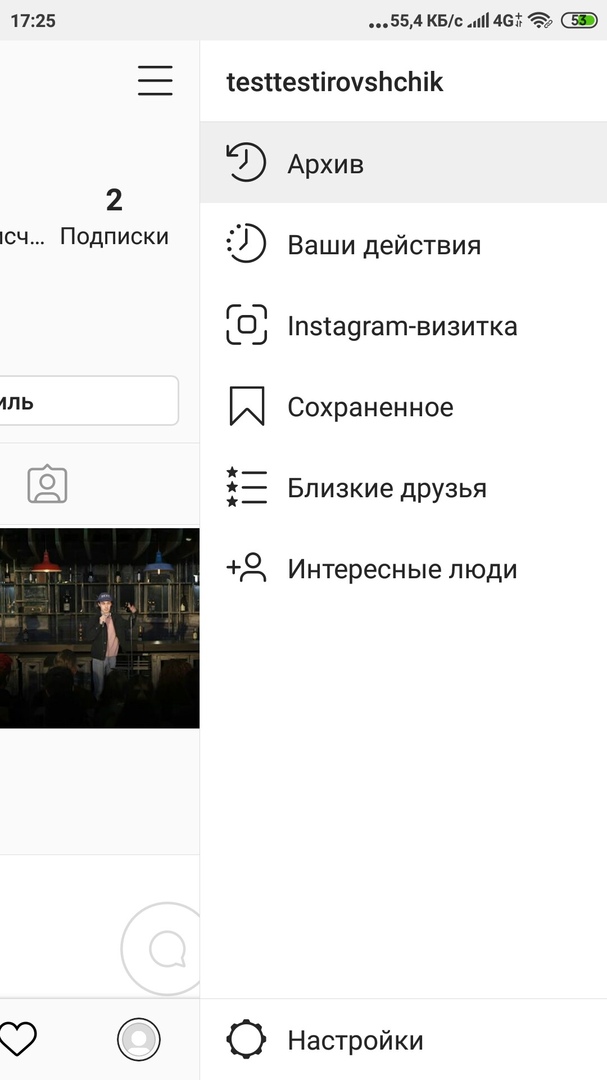 После установки правильного времени и даты, ваши истории могут появиться вновь на своем месте.
После установки правильного времени и даты, ваши истории могут появиться вновь на своем месте.